MDSC-8255 Écran chirurgical UHD 4K 55” Guide de l’utilisateur MDSC-8255 LED MDSC-8255 MNA MDSC-8255 12G ENABLING BRIGHT OUTCOMES Barco NV Beneluxpark 21, 8500 Kortrijk, Belgium www.barco.com/en/support www.barco.com Registered office: Barco NV President Kennedypark 35, 8500 Kortrijk, Belgium www.barco.com/en/support www.barco.com Table des matières 1 Bienvenue !..................................................................................................................................................................................................... 7 1.1 1.2 1.3 À propos de ce produit ....................................................................................................................................................................8 Contenu de l’emballage..................................................................................................................................................................8 À propos de ce guide de l’utilisateur .......................................................................................................................................8 2 Éléments, commandes et connecteurs............................................................................................................................ 11 2.1 2.2 2.3 2.4 Vue avant.............................................................................................................................................................................................12 Vue arrière ..........................................................................................................................................................................................12 Vue des connecteurs ....................................................................................................................................................................13 2.3.1 MDSC-8255 LED ........................................................................................................................................................13 2.3.2 MDSC-8255 MNA.......................................................................................................................................................13 2.3.3 MDSC-8255 12G.........................................................................................................................................................14 Affectations des broches des connecteurs.......................................................................................................................14 2.4.1 Connecteur DVI (DVI-D) .........................................................................................................................................14 2.4.2 Connecteur USB de type A ...................................................................................................................................15 2.4.3 Connecteur USB de type B ...................................................................................................................................15 2.4.4 Connecteur micro-USB............................................................................................................................................16 2.4.5 Connecteur DisplayPort ..........................................................................................................................................16 2.4.6 Connecteur HDMI .......................................................................................................................................................16 2.4.7 Connecteur de sortie CC ........................................................................................................................................17 3 Installation ....................................................................................................................................................................................................19 3.1 3.2 3.3 Raccordement des interfaces ..................................................................................................................................................20 3.1.1 MDSC-8255 LED ........................................................................................................................................................20 3.1.2 MDSC-8255 MNA.......................................................................................................................................................21 3.1.3 MDSC-8255 12G.........................................................................................................................................................22 Raccordement électrique ...........................................................................................................................................................23 Installation d’un support VESA................................................................................................................................................24 4 Fonctionnement quotidien ............................................................................................................................................................27 4.1 4.2 4.3 4.4 4.5 Commutation Marche/Arrêt.......................................................................................................................................................28 DEL du mode Consommation d’énergie............................................................................................................................28 Activation du menu de réglage à l’écran............................................................................................................................28 Navigation dans le menu de réglage à l’écran ...............................................................................................................28 Fonctions de raccourcis clavier...............................................................................................................................................29 4.5.1 Sélection de la source principale .......................................................................................................................30 R5913964FR /01 MDSC-8255 3 4.6 4.5.2 Réglage de la luminosité.........................................................................................................................................30 Verrouillage des commandes : verrouillage/déverrouillage du menu de réglage à l’écran ....................................................................................................................................................................................................30 5 Fonctionnement avancé .................................................................................................................................................................33 5.1 5.2 5.3 5.4 5.5 Menu Image .......................................................................................................................................................................................34 5.1.1 Profil ...................................................................................................................................................................................34 5.1.2 Luminosité.......................................................................................................................................................................34 5.1.3 Contraste .........................................................................................................................................................................34 5.1.4 Saturation ........................................................................................................................................................................35 5.1.5 Température de couleur ..........................................................................................................................................35 5.1.6 Espace de couleur......................................................................................................................................................35 5.1.7 Gamma .............................................................................................................................................................................36 5.1.8 Netteté...............................................................................................................................................................................36 Menu Image avancé......................................................................................................................................................................36 5.2.1 Niveau de noir...............................................................................................................................................................36 5.2.2 Latence .............................................................................................................................................................................37 5.2.3 Plage d’entrée...............................................................................................................................................................37 5.2.4 Format de couleur d’entrée ...................................................................................................................................37 5.2.5 Matrice de couleurs YUV........................................................................................................................................38 5.2.6 Taille de l’image............................................................................................................................................................38 5.2.7 Retournement de l’image .......................................................................................................................................38 Menu Sél. de l’entrée....................................................................................................................................................................39 5.3.1 Source principale ........................................................................................................................................................39 5.3.2 Mode DisplayPort........................................................................................................................................................39 5.3.3 Mode 4K SDI (uniquement pour MDSC-8255 12G)................................................................................40 5.3.4 Configuration SDI (uniquement pour MDSC-8255 12G) ......................................................................40 5.3.5 Recherche auto............................................................................................................................................................40 5.3.6 Mode de basculement (MDSC-8255 LED et MNA) .................................................................................41 5.3.7 Mode de basculement (MDSC-8255 12G) ...................................................................................................41 5.3.8 Entrée Picture and Picture (MDSC-8255 LED et MNA) ........................................................................42 5.3.9 Entrée Picture and Picture (MDSC-8255 12G) ..........................................................................................43 5.3.10 Entrée Picture in Picture (MDSC-8255 LED et MNA).............................................................................44 5.3.11 Entrée Picture in Picture (MDSC-8255 12G)...............................................................................................44 5.3.12 Mode Picture in Picture............................................................................................................................................45 5.3.13 Position Picture in Picture ......................................................................................................................................45 5.3.14 Transparence Picture in Picture .........................................................................................................................45 Menu configuration ........................................................................................................................................................................45 5.4.1 Informations ...................................................................................................................................................................45 5.4.2 Langue ..............................................................................................................................................................................46 5.4.3 Durée d’affichage du menu de réglage à l’écran.......................................................................................46 5.4.4 Rappel d’un profil ........................................................................................................................................................46 5.4.5 Sauvegarder un profil ...............................................................................................................................................47 Menu système ..................................................................................................................................................................................47 5.5.1 Alimentation sur le port DVI...................................................................................................................................47 5.5.2 Alimentation sur le port DisplayPort .................................................................................................................47 5.5.3 Verrouillage des commandes...............................................................................................................................48 5.5.4 Économie d’énergie...................................................................................................................................................48 5.5.5 Sortie DVI ........................................................................................................................................................................48 5.5.6 Heures de fonctionnement ....................................................................................................................................49 6 Informations importantes ...............................................................................................................................................................51 6.1 6.2 4 Informations relatives à la sécurité .......................................................................................................................................52 Cybersécurité....................................................................................................................................................................................55 R5913964FR /01 MDSC-8255 6.3 6.4 6.5 6.6 6.7 6.8 6.9 6.10 6.11 Informations relatives à l’environnement...........................................................................................................................55 Risque biologique et retours – Mise au rebut..................................................................................................................57 Nettoyage et désinfection...........................................................................................................................................................58 Informations relatives à la conformité réglementaire..................................................................................................58 Avis relatif à la CEM ......................................................................................................................................................................59 Explication des symboles...........................................................................................................................................................63 Déclaration de non-responsabilité.........................................................................................................................................67 Caractéristiques techniques .....................................................................................................................................................68 Dépannage.........................................................................................................................................................................................73 R5913964FR /01 MDSC-8255 5 6 R5913964FR /01 MDSC-8255 Bienvenue ! 1 R5913964FR /01 MDSC-8255 7 Bienvenue ! 1.1 À propos de ce produit Présentation L’écran chirurgical 4K 55” est un écran large LCD capable de prendre en charge une résolution maximale de 4K-UHD (3840 x 2160). L’écran prend en charge les entrées vidéo suivantes (selon la version spécifique acquise) : RVB numérique (DVI), HDMI 1.4 et HDMI 2.0, DP 1.1, DP 1.2 MST, 3G-SDI, Quad-link SDI, 12GSDI et vidéo sur IP. L’écran chirurgical 55” 4K est conçu pour l’affichage vidéo durant les procédures chirurgicales, dont l’arthroscopie (chirurgie orthopédique), la laparoscopie (chirurgie générale et gynécologique), la thoracoscopie, l’endoscopie (chirurgie générale, gastro-entérologique et ENT) et la chirurgie générale. L’écran est un dispositif réutilisable non stérile qui n’est pas destiné à être utilisé dans le champ stérile. L’écran est destiné à être utilisé par des médecins et un personnel de salle d’opération qualifiés maîtrisant parfaitement les procédures chirurgicales réalisées. Caractéristiques • • • • • • • Écran large LCD 55 pouces avec résolution UHD 4K Angle de vision large Large gamme de couleurs et espaces de couleurs étalonnés ITU709, DCI-P3 D65, BT. 2020 Grande profondeur de couleur avec 10 bits par couleur Stabilisation de l’affichage rétroéclairé dans le temps Algorithmes de traitement d’image 10 bits complets, avancés avec une table LUT de 14 bits UHD (3840x2160), FHD et entrée périphérique acceptées Des fonctionnalités innovantes sont disponibles afin d’offrir une flexibilité maximale lors de l’installation de l’écran. Par exemple, le mode de basculement garantit qu’un signal de secours est toujours disponible pour une chirurgie plus sûre. 1.2 Contenu de l’emballage Présentation • • • • • • • • • 1 écran MDSC-8255 1x câble DisplayPort (MDSC-8255 MNA et 12G) 2x câbles DisplayPort (MDSC-8255 LED) 1x câble HDMI (uniquement pour MDSC-8255 LED et 12G) 1X câble SDI (uniquement pour MDSC-8255 12G) 1x guide de l’utilisateur imprimé (anglais) 1x disque de documentation contenant toutes les traductions du guide de l’utilisateur Câble d’alimentation Vis de montage et clé Allen Les guides de l’utilisateur sont également disponibles sur www.barco.com/support Conservez l’emballage d’origine. Il est conçu pour cet écran et constitue sa protection idéale pendant le transport et pour son stockage. 1.3 À propos de ce guide de l’utilisateur Présentation Ce manuel fournit une assistance à l’utilisateur lors de l’installation, de la configuration et de l’utilisation de l’écran MDSC-8255. Selon la version spécifique qui a été acquise, certaines fonctionnalités et options décrites dans le présent document sont susceptibles de ne pas s’appliquer à l’écran en possession de l’utilisateur. 8 R5913964FR /01 MDSC-8255 Bienvenue ! Avertissements, mises en garde, remarques et conseils Quatre niveaux de messages d’alerte et de prévention peuvent être utilisés dans le présent guide de l’utilisateur. Par ordre décroissant d’importance : AVERTISSEMENT : Décrit les risques ou les dangers pouvant entraîner des blessures corporelles ou la mort. PRUDENCE : Décrit les risques susceptibles d’endommager le produit. donne des informations supplémentaires sur le sujet décrit. Donne des conseils supplémentaires sur le sujet décrit. R5913964FR /01 MDSC-8255 9 Bienvenue ! 10 R5913964FR /01 MDSC-8255 Éléments, commandes et connecteurs 2 R5913964FR /01 MDSC-8255 11 Éléments, commandes et connecteurs 2.1 Vue avant Présentation 1 2 3 4 5 6 7 8 Image 2–1 Un pavé numérique comportant 7 touches se trouve sur le côté droit de l’écran. 1. 2. 3. 4. 5. 6. 7. 8. Touche Sélection de l’entrée Touche Bas Touche Haut Touche Menu réglage à l’écran/Touche Entrée Réduction de la luminosité/Touche gauche Augmentation de la luminosité/Touche droite Touche Veille DEL du mode Consommation d’énergie 2.2 Vue arrière Vue d’ensemble 1 2 Image 2–2 1. Orifices des vis de la fixation VESA (VESA 200 mm et plus) 2. Broche de protection de masse (pour une mise à la terre supplémentaire) 12 R5913964FR /01 MDSC-8255 Éléments, commandes et connecteurs 2.3 Vue des connecteurs 2.3.1 MDSC-8255 LED Présentation 1 2 3 5 4 6 7 8 9 10 11 12 13 Image 2–3 1. 2. 3. 4. 5. Entrée SDI Sortie SDI Entrée HDMI2 2.0 Entrée HDMI1 2.0 Sortie d’alimentation +5 VCC – 2 A (type de connecteur : connecteur d’alimentation HIROSE RP34L-5PA2SC) 6. Interface USB 2.0 de type A 7. Interface USB 2.0 micro-B 8. Entrée DisplayPort principale (droite) 9. Entrée DVI-D 10. Sortie DVI-D 11. Broche d’égalisation du potentiel (POAG) 12. Entrée DisplayPort 2ndaire (gauche) 13. Entrée d’alimentation 100-240 V CA (50/60 Hz) Les connecteurs SDI BNC correspondent à l’impédance caractéristique des câbles de 75 ohms. 2.3.2 MDSC-8255 MNA Présentation 2nd (2) 1 2 3 4 5 6 7 Main (1) 8 9 10 11 12 5 13 14 15 16 17 18 Image 2–4 1. Sortie casque 2. Entrée micro 3. Sortie de ligne audio 4. Entrée de ligne audio 5. Interface USB 2.0 de type A (4 x) 6. Interface USB 2.0 micro-B (uniquement pour la maintenance) 7. (2) Interface Ethernet SFP+ optique 10 Go secondaire 8. (1) Interface Ethernet SFP+ optique 10 Go principal 9. Bouton d’identification 10. Entrée SDI 11. Sortie SDI 12. Sortie d’alimentation +5 VCC – 2 A (type de connecteur : connecteur d’alimentation HIROSE RP34L-5PA2SC) 13. Entrée DisplayPort principale (droite) 14. Entrée DVI-D R5913964FR /01 MDSC-8255 13 Éléments, commandes et connecteurs 15. Sortie DVI-D 16. Broche d’égalisation du potentiel (POAG) 17. Entrée DisplayPort 2ndaire (gauche) 18. Entrée d’alimentation 100-240 V CA (50/60 Hz) Les entrées et sorties 1 à 9 sont directement connectées au décodeur Nexxis intégré. Les connecteurs SDI BNC correspondent à l’impédance caractéristique des câbles de 75 ohms. 2.3.3 MDSC-8255 12G Présentation 1 2 3 4 5 6 7 8 9 10 11 12 13 14 15 Image 2–5 SDI 1 : entrée liaison simple ou entrée quadruple liaison en haut à gauche (*) SDI 2 : sortie liaison simple ou entrée quadruple liaison en haut à droite (*) SDI 3 : entrée liaison simple ou entrée quadruple liaison en bas à droite (*) SDI 4 : sortie liaison simple ou entrée quadruple liaison en bas à gauche (*) Entrée HDMI 2 Entrée HDMI 1 Sortie d’alimentation +5 VCC – 2 A (type de connecteur : connecteur d’alimentation HIROSE RP34L-5PA2SC) 8. Interface USB 2.0 de type A 9. Interface USB 2.0 de type B 10. Entrée DisplayPort principale (droite) 11. Entrée DVI-D 12. Sortie DVI-D 13. Broche d’égalisation du potentiel (POAG) 14. Entrée DisplayPort 2ndaire (gauche) 15. Entrée d’alimentation 100-240 V CA (50/60 Hz) 1. 2. 3. 4. 5. 6. 7. (*) Consultez “Configuration SDI (uniquement pour MDSC-8255 12G)”, page 40 pour en savoir plus sur les modes de configuration SDI possibles. Les connecteurs SDI BNC correspondent à l’impédance caractéristique des câbles de 75 ohms. 2.4 Affectations des broches des connecteurs 2.4.1 Connecteur DVI (DVI-D) Vue d’ensemble Image 2–6 1. D2_Rx- (T.M.D.S.) 14 R5913964FR /01 MDSC-8255 Éléments, commandes et connecteurs 2. D2_Rx+ (T.M.D.S.) 3. Masse (blindage données 2) 4. Non connecté 5. Non connecté 6. SCL (pour DDC) 7. SDA (pour DDC) 8. Non connecté 9. D1_Rx- (T.M.D.S.) 10. D1_Rx+ (T.M.D.S.) 11. Masse (blindage données 1) 12. Non connecté 13. Non connecté 14. Sortie +5 V (*) 15. Masse (détection de câble) 16. Détection de la prise sous tension (*) 17. D0_Rx- (T.M.D.S.) 18. D0_Rx+ (T.M.D.S.) 19. Masse (blindage données 0) 20. Non connecté 21. Non connecté 22. Masse (blindage horloge) 23. CK_Rx+ (T.M.D.S.) 24. CK_Rx- (T.M.D.S.) (*) sortie +5 V CC sélectionnable indifféremment sur la broche 14 ou sur la broche 16 via le menu de réglage à l’écran. (+5 V ± 10 % @ 500 mA (max.)) 2.4.2 Connecteur USB de type A Vue d’ensemble Image 2–7 1. 2. 3. 4. +5 V CC Données Données + Masse 2.4.3 Connecteur USB de type B Vue d’ensemble 1 2 3 4 Image 2–8 1. 2. 3. 4. Données +5 V CC Données + Masse R5913964FR /01 MDSC-8255 15 Éléments, commandes et connecteurs 2.4.4 Connecteur micro-USB Vue d’ensemble 54321 Image 2–9 1. 2. 3. 4. 5. +5 V CC Données Données + Masse Non connecté 2.4.5 Connecteur DisplayPort Vue d’ensemble (broches de sortie côté source) 19 17 15 13 11 9 7 20 18 16 14 12 10 8 5 6 3 4 1 2 Image 2–10 1. ML_Lane 3 (n) 2. Masse 3. ML_Lane 3 (p) 4. ML_Lane 2 (n) 5. Masse 6. ML_Lane 2 (p) 7. ML_Lane 1 (n) 8. Masse 9. ML_Lane 1 (p) 10. ML_Lane 0 (n) 11. Masse 12. ML_Lane 0 (p) 13. CONFIG1 14. CONFIG2 15. AUX CH (p) 16. Masse 17. AUX CH (n) 18. Prise sous tension 19. Retour 20. DP_PWR (+3.3 V CC à 500 mA max.) 2.4.6 Connecteur HDMI Vue d’ensemble 19 17 15 13 11 9 7 5 3 1 18 16 14 12 10 8 6 4 2 Image 2–11 1. 2. 3. 4. 5. 6. 16 T.M.D.S. Data2+ T.M.D.S. Data2 Shield T.M.D.S. Data2T.M.D.S. Data1+ T.M.D.S. Data1 Shield T.M.D.S. Data1- R5913964FR /01 MDSC-8255 Éléments, commandes et connecteurs 7. T.M.D.S. Data0+ 8. T.M.D.S. Data0 Shield 9. T.M.D.S. Data010. T.M.D.S. Clock+ 11. T.M.D.S. Clock Shield 12. T.M.D.S. Clock13. CEC 14. Non connecté 15. DDC_SCL 16. DDC_SDA 17. DDC/CEC GND 18. +5VDC POWER 19. HDP 2.4.7 Connecteur de sortie CC Présentation 1 2 Image 2–12 1. +5 V CC 2. Masse Type de connecteur : connecteur d’alimentation HIROSE RP34L-5PA-2SC. R5913964FR /01 MDSC-8255 17 Éléments, commandes et connecteurs 18 R5913964FR /01 MDSC-8255 Installation 3 R5913964FR /01 MDSC-8255 19 Installation 3.1 Raccordement des interfaces À propos Plusieurs entrées vidéo peuvent être connectées au MDSC-8255. Le basculement entre les différentes entrées peut être facilement réalisé grâce au raccourci clavier Source ( ). En outre, dans le cas où plusieurs sources vidéo sont raccordées, les fonctionnalités Picture in Picture et Picture and Picture (PiP/PaP) deviennent disponibles, vous permettant de visualiser 2 entrées différentes simultanément. Reportez-vous à « Entrée Picture and Picture » et « Entrée Picture in Picture » pour plus d’informations. Outre les raccordements des entrées vidéo, le MDSC-8255 dispose également de fonctionnalités de sortie vidéo vous permettant de faire transiter en boucle ou de dupliquer le contenu de l’écran sur le port de sortie DVI, facilitant ainsi la connexion avec un autre écran, projecteur, enregistreur vidéo, ... Ce chapitre explique comment raccorder les différents types d’interface vidéo à l’MDSC-8255. PRUDENCE : Lorsque l’écran est intégré au système médical, veillez au bon ancrage de l’ensemble des câbles, afin d’éviter que l’un d’entre eux ne se détache involontairement. Nexxis OR Le raccordement de votre MDSC-8255 au système Nexxis OR de Barco vous permet de distribuer des données vidéo, graphiques, audio et informatiques sur le réseau IP, sous un format brut décompressé, au sein de la salle d’opération et même entre les différents blocs opératoires. Pour raccorder votre MDSC-8255 au système Nexxis OR de Barco, raccordez l’interface Ethernet 10 Go à votre commutateur Nexxis. Des informations complémentaires relatives à Nexxis OR et à la configuration du MDSC-8255 sur votre réseau sont disponibles dans les guides de l’utilisateur dédiés. Veuillez visiter le site www.barco.com pour obtenir ces guides de l’utilisateur. Nexxis OR n’est disponible que sur le MDSC-8255 version MNA. 3.1.1 MDSC-8255 LED Pour raccorder les interfaces 1. Raccordez une ou plusieurs sources vidéo aux entrées vidéo correspondantes de l’écran. Pour une liste des entrées vidéo prises en charge et des temporisations, consultez “Caractéristiques techniques”, page 68. 2. Lorsque l’entrée vidéo SDI est raccordée, une source vidéo supplémentaire SDI peut être connectée à la sortie SDI (= entrée SDI en boucle). 3. Clone de l’image à l’écran : la totalité de l’image active à l’écran peut être dupliquée (y compris le menu de réglage à l’écran) en un signal FHD (1080p/1080i) sur le connecteur de sortie DVI, auquel une source vidéo DVI supplémentaire peut être raccordée. 4. Raccordez l’interface micro-USB à une station de travail pour utiliser le protocole de commande à distance, pour mettre à jour le microcode de l’écran, ou pour pouvoir connecter tout périphérique USB avec les interfaces USB de l’écran. 5. Utilisez n’importe quel périphérique USB (clavier, souris, webcam, ...) en le raccordant à l’interface USB (un ordinateur hôte connecté au port micro-USB est nécessaire). 6. Connecteur de sortie d’alimentation +5 VCC - 2 A pour les accessoires (connecteur d’alimentation HIROSE RP34L-5PA-2SC(1857)(71)). 20 R5913964FR /01 MDSC-8255 Installation 4 6 3 +5VDC 2 5 1 Image 3–1 Il est recommandé d’utiliser des câbles DisplayPort VESA DP 1.2 homologués pour HBR2 5.4 Gbits/s d’une longueur de 3 m maximum. Il est recommandé d’utiliser des câbles HDMI 2.0 premium homologués d’une longueur de 3 m maximum. Il est recommandé d’utiliser des câbles 3G-SDI Belden 1694A d’une longueur de 50 m et des câbles 12G-SDI Belden 4855R d’une longueur de 30 m maximum. La sortie DVI doit être activée dans le menu de réglage à l’écran (voir la section “Sortie DVI”, page 48). Un sous-ensemble de commandes du protocole de commande à distance est également disponible sur un nouveau protocole DDC sur le canal DVI et auxiliaire DisplayPort1. 3.1.2 MDSC-8255 MNA Pour raccorder les interfaces 1. Raccordez une ou plusieurs sources vidéo aux entrées vidéo correspondantes de l’écran. Pour une liste des entrées vidéo prises en charge et des temporisations, consultez “Caractéristiques techniques”, page 68. 2. Lorsque l’entrée vidéo SDI est raccordée, une source vidéo supplémentaire SDI peut être connectée à la sortie SDI (= entrée SDI en boucle). 3. Clone de l’image à l’écran : la totalité de l’image active à l’écran peut être dupliquée (y compris le menu de réglage à l’écran) en un signal FHD (1080p/1080i) sur le connecteur de sortie DVI, auquel une source vidéo DVI supplémentaire peut être raccordée. 4. Utilisez n’importe quel périphérique USB (clavier, souris, webcam, ...) en le raccordant aux interfaces USB disponibles. 5. Connecteur de sortie d’alimentation +5 VCC - 2 A pour les accessoires (connecteur d’alimentation HIROSE RP34L-5PA-2SC(1857)(71)) 6. Raccordez un casque à la sortie adaptée afin d’écouter le son transmis par l’intermédiaire de Nexxis. 7. Connectez un micro à l’entrée adaptée afin d’écouter le son transmis par l’intermédiaire de Nexxis. 8. Connectez un (ensemble de) haut-parleur(s) à l’interface de ligne de sortie pour écouter le son transmis par l’intermédiaire de Nexxis. 9. Connectez n’importe quel type de lecteur audio à la ligne d’interface pour transmettre du son par l’intermédiaire de Nexxis. R5913964FR /01 MDSC-8255 21 Installation 10. Connectez l’écran à Nexxis pour utiliser le protocole de commande à distance ou pour mettre à jour le microcode de l’écran. 2nd (2) Main (1) 6 7 4 3 4 5 +5VDC 8 1 9 10 2 1 MP3 Image 3–2 Il est recommandé d’utiliser des câbles DisplayPort VESA DP 1.2 homologués pour HBR2 5.4 Gbits/s d’une longueur de 2 m maximum. Il est recommandé d’utiliser des câbles HDMI 2.0 premium homologués d’une longueur de 3 m maximum. Il est recommandé d’utiliser des câbles 3G-SDI Belden 1694A d’une longueur de 50 m et des câbles 12G-SDI Belden 4855R d’une longueur de 30 m maximum. La sortie DVI doit être activée dans le menu de réglage à l’écran (voir la section “Sortie DVI”, page 48). Un sous-ensemble de commandes du protocole de commande à distance est également disponible sur un nouveau protocole DDC sur le canal DVI et auxiliaire DisplayPort1. 3.1.3 MDSC-8255 12G Pour raccorder les interfaces 1. Raccordez une ou plusieurs sources vidéo aux entrées vidéo correspondantes de l’écran. Pour une liste des entrées vidéo prises en chargez, consultez “Caractéristiques techniques”, page 68. Consultez “Configuration SDI (uniquement pour MDSC-8255 12G)”, page 40 pour en savoir plus sur les modes de configuration SDI possibles. 2. Clone de l’image à l’écran : la totalité de l’image active à l’écran peut être dupliquée (y compris le menu de réglage à l’écran) en un signal FHD (1080p/1080i) sur le connecteur de sortie DVI, auquel une source vidéo DVI supplémentaire peut être raccordée. 3. Raccordez l’interface USB2.0 de type B à une station de travail pour utiliser le protocole de commande à distance, pour mettre à jour le microcode de l’écran, ou pour pouvoir connecter tout périphérique USB avec les interfaces USB de l’écran. 4. Utilisez n’importe quel périphérique USB (clavier, souris, webcam, ...) en le raccordant à l’interface (aux interfaces) USB disponible(s). 5. Connecteur de sortie d’alimentation +5 VCC - 2 A pour les accessoires (connecteur d’alimentation HIROSE RP34L-5PA-2SC(1857)(71)). 22 R5913964FR /01 MDSC-8255 Installation 5 4 3 2 +5VDC 1 Image 3–3 Il est recommandé d’utiliser des câbles DisplayPort VESA DP 1.2 homologués pour HBR2 5.4 Gbits/s d’une longueur de 2 m maximum. Il est recommandé d’utiliser des câbles HDMI 2.0 premium homologués d’une longueur de 3 m maximum. Il est recommandé d’utiliser des câbles 3G-SDI Belden 1694A d’une longueur de 50 m et des câbles 12G-SDI Belden 4855R d’une longueur de 30 m maximum. La sortie DVI doit être activée dans le menu de réglage à l’écran (voir la section “Sortie DVI”, page 48). Un sous-ensemble de commandes du protocole de commande à distance est également disponible sur un nouveau protocole DDC sur le canal DVI et auxiliaire DisplayPort1. 3.2 Raccordement électrique Pour raccorder l’alimentation Branchez l’entrée d’alimentation de votre écran sur une prise secteur raccordée à la terre en utilisant le cordon d’alimentation approprié fourni. Image 3–4 PRUDENCE : L’écran doit être mis à la terre. R5913964FR /01 MDSC-8255 23 Installation Égalisation du potentiel Si l’égalisation du potentiel est requise entre l’écran et d’autres appareils, raccordez la broche d’égalisation du potentiel (POAG) à la borne d’égalisation du potentiel de l’équipement. Image 3–5 Protection supplémentaire (mise à la terre) Pour disposer d’une mise à la terre supplémentaire, connectez la broche de protection (masse) à une prise reliée à la terre par l’intermédiaire d’un fil de calibre AWG18 au minimum (conformément aux exigences de la réglementation nationale concernant la longueur de câble maximale admise). Utilisez la vis M4 incluse pour fixer le fil sur la broche de protection (masse). Image 3–6 3.3 Installation d’un support VESA Pour installer l’écran sur une solution de fixation VESA L’écran peut être fixé sur un bras ou un support VESA de 200 mm ou 600 mm. Image 3–7 Les orifices de vissage VESA situés à l’arrière de l’écran sont fournis avec des fixations aveugles de type M6 afin de fixer la plaque de fixation VESA. En fonction de l’épaisseur de la plaque VESA (T) et de celle des rondelles éventuelles (W), une longueur de vis différente (L) doit être choisie. Veuillez respecter la règle suivante pour choisir une longueur de vis appropriée : • • 24 Lmin = T + W + 8 mm Lmax = T + W + 11 mm R5913964FR /01 MDSC-8255 Installation T W Lmin Lmax Image 3–8 PRUDENCE : Lors de l’installation de la plaque de fixation VESA, serrez les vis selon un couple de 3 Nm. PRUDENCE : Utilisez un bras conforme aux exigences concernant les bras VESA. PRUDENCE : L’interface VESA pour moniteur a été conçue pour un coefficient de sécurité de 6 (permettant de supporter 6 fois le poids du moniteur). Pour le système médical, utilisez un bras possédant un coefficient de sécurité adapté (CEI 60601–1). R5913964FR /01 MDSC-8255 25 Installation 26 R5913964FR /01 MDSC-8255 Fonctionnement quotidien 4 R5913964FR /01 MDSC-8255 27 Fonctionnement quotidien 4.1 Commutation Marche/Arrêt Pour mettre votre écran sous tension/hors tension : 1. Mettez votre écran sous tension/hors tension à l’aide de l’interrupteur d’alimentation situé à l’arrière de l’écran. Lorsque votre écran est sous tension, maintenez la touche Veille enfoncée pendant 1 seconde environ pour mettre l’écran en mode Veille. Lorsque votre écran est en mode Veille, maintenez la touche Veille enfoncée pendant 1 seconde environ pour activer l’écran. 4.2 DEL du mode Consommation d’énergie À propos de la LED du mode Consommation d’énergie Le comportement de la LED du mode Consommation d’énergie indique l’état de l’unité : • • • • • Éteint : MISE HORS TENSION totale (alimentation débranchée ou désactivée par l’intermédiaire de l’interrupteur) Orange clignotant lentement : MISE HORS TENSION partielle (mise hors tension à l’aide de la touche de mise en veille ( )) Orange fixe : L’écran est en mode d’économie d’énergie (rétro-éclairage et écran LCD désactivés) Clignotant vert/orange : Recherche d’un signal Remarque : si le mode d’économie d’énergie est activé, l’écran passera automatiquement sur ce mode après avoir recherché un signal pendant 10 secondes sans succès. Vert fixe : L’écran reçoit un signal d’entrée valide. 4.3 Activation du menu de réglage à l’écran Pour activer le menu de réglage à l’écran Appuyez sur la touche de l’écran. Le menu de réglage principal apparaît alors dans le coin inférieur droit de l’écran. Si aucune autre action n’est entreprise dans les 30 secondes qui suivent, le menu de réglage à l’écran disparaît de nouveau. Après avoir enfoncé la touche , si la fenêtre Verrouillage du réglage à l’écran (en: OSD lock) s’affiche, cela signifie que le verrouillage du réglage à l’écran a été activé. Consultez la section “Verrouillage des commandes”, page 48 pour davantage d’informations et d’instructions concernant le déverrouillage du menu de réglage à l’écran. Le délai de la fonction de fermeture automatique du menu de réglage à l’écran peut être réglé ou désactivé dans le menu de réglage à l’écran (Durée d’affichage du menu réglage (en: OSD Timeout)). La position du menu de réglage à l’écran peut être modifiée dans le menu de réglage à l’écran (Pos. horiz. menu réglage à l’écran et Pos. (en: OSD Hor. Pos.) vert. Menu réglage à l’écran (en: OSD Vert. Pos.). 4.4 Navigation dans le menu de réglage à l’écran Structure du menu de réglage à l’écran Vous trouverez ci-dessous un exemple de la structure du menu de réglage à l’écran : 28 R5913964FR /01 MDSC-8255 Fonctionnement quotidien 3 Picture Picture 1024x768@100 Hz Profile Picture advanced 1 Factory Brightness Input select Configuration System 4 50 Contrast 50 Saturation 30 Color temperature 6500K Color space ITU709 Gamma Native Sharpness 5 10 2 Image 4–1 1. 2. 3. 4. 5. Pages du menu Sous-menus (éléments du menu) Barre d’état Sélecteur/Curseur Élément Les éléments grisés des menus ne sont pas disponibles en fonction de la version spécifique de l’écran. Pour naviguer dans le menu de réglage à l’écran Image 4–2 • • • • • • • Appuyez sur la touche pour ouvrir le menu de réglage à l’écran. Utilisez la touche ou pour naviguer jusqu’à la page de menu souhaitée. Lorsque la page de menu souhaitée est mise en surbrillance, appuyez sur la touche pour sélectionner l’élément de menu principal devant être mis en surbrillance. Utilisez les touches ou pour atteindre d’autres éléments du menu, puis appuyez sur la touche pour les sélectionner. Si l’élément de menu sélectionné est contrôlé par un curseur, utilisez les touches ou pour régler la valeur de l’élément, puis appuyez sur la touche pour confirmer. Si l’élément de menu sélectionné est un menu à choix multiples, utilisez les touches ou pour sélectionner l’option choisie, puis appuyez sur la touche pour confirmer. Appuyez de nouveau sur la touche ou pour sélectionner d’autres éléments du menu ou quitter la page du Menu en appuyant sur la touche . 4.5 Fonctions de raccourcis clavier À propos des fonctions de raccourcis clavier Le concept de fonctions de raccourcis clavier consiste à rendre immédiatement disponible une sélection de fonctions fréquemment utilisées, sans avoir à naviguer parmi les menus de réglage à l’écran. Les différentes fonctions de raccourcis clavier disponibles sont : • • Sélection de la source principale Réglage de la luminosité R5913964FR /01 MDSC-8255 29 Fonctionnement quotidien Vue d’ensemble des raccourcis clavier 1 2 3 Image 4–3 1. Sélection de la source principale 2. Réduction de la luminosité 3. Augmentation de la luminosité 4.5.1 Sélection de la source principale Pour sélectionner rapidement la source principale Appuyez sur la touche pour naviguer parmi l’ensemble des signaux d’entrée possibles et sélectionner rapidement la source principale. Les options de source principale disponibles peuvent différer selon le modèle de l’écran. Afin d’éviter toute activation involontaire ou accidentelle d’une fonction via le clavier, toutes les touches, à l’exception du bouton marche/arrêt, peuvent être verrouillées à l’aide d’une fonction dédiée du menu de réglage à l’écran (voir “Verrouillage des commandes”, page 48). 4.5.2 Réglage de la luminosité Pour régler rapidement la luminosité Si aucun menu de réglage n’est affiché à l’écran, appuyez sur la touche votre convenance. ou afin de régler la luminosité à Brightness 50 Image 4–4 4.6 Verrouillage des commandes : verrouillage/ déverrouillage du menu de réglage à l’écran À propos du verrouillage des commandes Comme décrit dans la section “Verrouillage des commandes”, page 48, le verrouillage des commandes peut être activé pour éviter tout accès involontaire. Lorsque le menu de réglage à l’écran est verrouillé, enfoncer la touche après avoir déverrouiller le clavier n’activera pas le menu de réglage à l’écran, mais fera apparaître la fenêtre Verrouillage menu de réglage à l’écran (en: OSD lock). L’accès au menu de réglage à l’écran n’est possible qu’après avoir enfoncé successivement certaines touches. 30 R5913964FR /01 MDSC-8255 Fonctionnement quotidien OSD lock Sequence: 5 - 6 - 6 - 3 Image 4–5 Pour verrouiller/déverrouiller le menu Lorsque la fenêtre Verrouillage menu de réglage à l’écran (OSD lock) apparaît, appuyez sur la séquence de touches suivante pour déverrouiller le menu de réglage à l’écran. , , , Chaque fois qu’une touche est enfoncée, une astérisque apparaît dans les cases. Après avoir appuyé sur la quatrième touche, si la séquence est correcte, le menu principal de réglage à l’écran est activé. Une fois que vous aurez quitté le menu de réglage à l’écran, il sera automatiquement reverrouillé. R5913964FR /01 MDSC-8255 31 Fonctionnement quotidien 32 R5913964FR /01 MDSC-8255 Fonctionnement avancé 5 Toutes les fonctions décrites dans le chapitre « Fonctionnement avancé » ne sont pas disponibles. Les fonctions non disponibles dans certaines versions du logiciel apparaissent en grisé dans le menu de réglage à l’écran. R5913964FR /01 MDSC-8255 33 Fonctionnement avancé 5.1 Menu Image 5.1.1 Profil À propos du profil Sélectionner un profil signifie charger un ensemble de paramètres vidéo prédéfinis tels que la luminosité, le contraste, la saturation, la sélection des entrées (primaire et secondaire), la sélection de la disposition de l’affichage multi-image, etc. L’utilisateur peut modifier les paramètres vidéo par défaut associés à chaque profil et sauvegarder le réglage des nouveaux paramètres sous le profil Utilisateur 1, Utilisateur 2 ou Utilisateur 3. Les profils Usine et Rayon X peuvent être temporairement modifiés, mais les paramètres par défaut du profil Usine ne peuvent être remplacés et peuvent toujours être récupérés par l’intermédiaire de l’élément du menu de rappel de profil. Les profils disponibles pour votre écran sont : • • • • • Usine Rayon X : en sélectionnant ce profil, Gamma et Température de couleur (en: Color temperature) seront automatiquement réglés respectivement sur DICOM et Native Utilisateur 1 Utilisateur 2 Utilisateur 3 Pour sélectionner un profil 1. 2. 3. 4. Affichez le menu principal de réglage à l’écran. Naviguez jusqu’au menu Image (en: Picture). Accédez au sous-menu Profil (en: Profile). Sélectionnez l’un des profils disponibles et confirmez. 5.1.2 Luminosité Pour régler le niveau de luminosité 1. Affichez le menu principal de réglage à l’écran. 2. Naviguez jusqu’au menu Image. 3. Accédez au sous-menu Luminosité. La barre de commandes Luminosité est mise en surbrillance. 4. Réglez le niveau de luminosité à votre convenance et confirmez votre choix. La luminosité sélectionnée est maintenue à un niveau constant par la fonction de stabilisation automatique du rétroéclairage. Le niveau de luminosité peut également être réglé par l’intermédiaire d’une fonction de raccourci clavier. Le niveau de luminosité est réglé en contrôlant uniquement l’illumination du rétroéclairage. 5.1.3 Contraste Pour régler le niveau de contraste 1. Affichez le menu principal de réglage à l’écran. 2. Naviguez jusqu’au menu Image. 3. Accédez au sous-menu Contraste. La barre de commandes Contraste est mise en surbrillance. 4. Réglez le niveau de contraste à votre convenance et confirmez votre choix. 34 R5913964FR /01 MDSC-8255 Fonctionnement avancé 5.1.4 Saturation Pour régler le niveau de saturation 1. Affichez le menu principal de réglage à l’écran. 2. Naviguez jusqu’au menu Image. 3. Accédez au sous-menu Saturation. La barre de commandes Saturation est mise en surbrillance. 4. Réglez le niveau de saturation à votre convenance et confirmez votre choix. 5.1.5 Température de couleur À propos des préréglages de la température de couleur Les préréglages de la température de couleur disponibles pour votre écran sont : • • • • • • 5600 K 6500 K 7600 K 9300 K Native Utilisateur Étalonnage usine - Point blanc : Les points blancs associés aux températures de couleur 5600 K, 6500 K, 7600 K ou 9300 K sont étalonnés en usine avec une réduction en conséquence de la luminance maximale par rapport à la température de couleur native. C’est uniquement dans le cas où le préréglage utilisateur a été sélectionné qu’il est possible d’accéder aux commandes de régulation des couleurs pour ajuster le gain et le décalage des couleurs primaires rouge, vert et bleu. Pour sélectionner un préréglage de la température de couleur 1. 2. 3. 4. Affichez le menu principal de réglage à l’écran. Naviguez jusqu’au menu Image (en: Picture). Accédez au sous-menu Température de couleur (en: Brightness). Sélectionnez l’un des préréglages de la température de couleur disponibles et confirmez votre choix. Si vous sélectionnez le préréglage de la température de couleur Utilisateur, un nouveau menu est affiché vous permettant de régler manuellement le gain et le décalage du rouge, du vert et du bleu. 5.1.6 Espace de couleur À propos des préréglages de l’espace de couleur Les préréglages de l’espace de couleur disponibles pour votre écran sont : • • • • Native (primaires LCD non étalonnées) ITU 709 BT.2020 (*) DCI-P3 D65 (*) Les couleurs reproductibles BT.2020 se trouvent dans la limite de la gamme des couleurs de l’écran LCD. Étalonnage usine - Espace de couleur : L’étalonnage primaire RVB est effectué, selon la norme sélectionnée, dans le cadre de la limite physique du panneau LCD utilisé. Pour sélectionner un préréglage de l’espace de couleur 1. Affichez le menu principal de réglage à l’écran. R5913964FR /01 MDSC-8255 35 Fonctionnement avancé 2. Naviguez jusqu’au menu Image (en: Picture). 3. Accédez au sous-menu Espace de couleur (en: Color Space). 4. Sélectionnez l’un des préréglages de l’espace de couleur disponibles et confirmez votre choix. 5.1.7 Gamma À propos des préréglages du gamma Les préréglages du gamma disponibles pour votre écran sont : • • • • • • 1,8 2,2 2,4 Vidéo (fonction de transfert adaptée pour les caméras vidéo permettant l’augmentation des niveaux des tons sombres) Native (aucune courbe de correction n’est appliquée) DICOM (les niveaux de gris suivent de près la courbe DICOM, à des fins de référence uniquement, et non de diagnostic) Pour sélectionner un préréglage du gamma 1. 2. 3. 4. Affichez le menu principal de réglage à l’écran. Naviguez jusqu’au menu Image (en: Picture). Accédez au sous-menu Gamma. Sélectionnez l’un des préréglages du gamma disponibles et confirmez votre choix. 5.1.8 Netteté À propos du niveau de netteté Cette commande permet de lisser ou d’améliorer l’image. Les valeurs suivantes s’appliquent : • • • < 12 : Lisser l’image = 12 : Image neutre (par défaut) > 12 : Améliorer l’image Pour régler le degré de netteté 1. Affichez le menu principal de réglage à l’écran. 2. Naviguez jusqu’au menu Image (en: Picture). 3. Accédez au sous-menu Netteté (en: Sharpness). La barre de commandes Netteté (en: Sharpness) est mise en surbrillance. 4. Réglez le degré de netteté à votre convenance et confirmez. Le réglage de la netteté n’est pas disponible lorsque le mode Port écran DP 1.1 dualest sélectionné (voir la section “Mode DisplayPort”, page 39). 5.2 Menu Image avancé 5.2.1 Niveau de noir À propos du niveau de noir Cette commande vous permet d’ajouter un décalage au signal d’entrée vidéo ou de l’en soustraire (disponible uniquement sur les formats vidéo). Pour régler le niveau de noir 1. Affichez le menu principal de réglage à l’écran. 2. Naviguez jusqu’au menu Image avancé. 3. Accédez au sous-menu Niveau de noir. 36 R5913964FR /01 MDSC-8255 Fonctionnement avancé La barre de commandes Niveau de noir est mise en surbrillance. 4. Réglez le niveau de noir à votre convenance et confirmez. 5.2.2 Latence À propos de la latence La latence de la vidéo se définit comme étant le délai entre la durée de transition du niveau d’entrée vidéo du moniteur et la transition de la puissance lumineuse correspondante à l’écran. Les modes de latence disponibles pour votre écran sont : • • Diagnostic : meilleure qualité d’image (avec filtre de réduction du bruit amélioré) Chirurgicale : faible latence, optimisée pour des images à succession rapide Pour sélectionner le mode de latence 1. 2. 3. 4. Affichez le menu principal de réglage à l’écran. Naviguez jusqu’au menu Image avancé. Accédez au sous-menu Latence. Sélectionnez l’un des modes de latence disponibles et confirmez. 5.2.3 Plage d’entrée À propos de la plage d’entrée Cette commande définit la plage de signal des entrées. Il convient de définir la plage d’entrée en fonction de la plage de signal d’entrée. Les plages d’entrée disponibles sont les suivantes : • • • • 0–255 16–235 16–255 AUTO La commande de plage d’entrée « AUTO » est disponible uniquement lorsque la source principale sélectionnée (voir “Sélection de la source principale”, page 30) est différente de DVI ou SDI. Pour sélectionner la plage d’entrée 1. 2. 3. 4. Affichez le menu principal de réglage à l’écran. Naviguez jusqu’au menu Image avancé (en: Picture Advanced). Accédez au sous-menu Plage d’entrée (en: Input range). Sélectionnez l’une des plages d’entrée disponibles et confirmez. 5.2.4 Format de couleur d’entrée À propos du format de couleur d’entrée Cette commande définit le format de couleur du signal des entrées. Il est suggéré de configurer le format de couleur d’entrée en fonction du signal d’entrée (la configuration « AUTO » suivra les métadonnées d’entrée). Les formats de couleur d’entrée disponibles sont les suivants : • • • • YUV 4:4:4 YUV 4:4:2 RVB (en: RGB) AUTO La commande de format de couleur d’entrée est disponible uniquement lorsque la source principale sélectionnée (voir “Sélection de la source principale”, page 30) est DP ou SDI 4K. R5913964FR /01 MDSC-8255 37 Fonctionnement avancé Pour sélectionner le format de couleur d’entrée 1. 2. 3. 4. Affichez le menu principal de réglage à l’écran. Naviguez jusqu’au menu Image avancé (en: Picture Advanced). Accédez au sous-menu Format de couleur d’entrée (en: Input color format). Sélectionnez l’un des formats de couleur d’entrée disponibles et confirmez. 5.2.5 Matrice de couleurs YUV À propos de la matrice de couleurs YUV Lorsque le format d’entrée YCbCr est sélectionné/détecté, une matrice de couleurs programmable pour la conversion YUV en RVB est disponible. Une sélection manuelle est disponible pour correspondre au codage couleur utilisé du côté du transmetteur (la configuration « AUTO » suivra les informations des métadonnées d’entrée). Les préréglages disponibles de la matrice de couleurs sont les suivants : • • • • BT.2020 BT.709 BT.601 AUTO Pour sélectionner un préréglage de la matrice de couleurs YUV 1. 2. 3. 4. Affichez le menu principal de réglage à l’écran. Naviguez jusqu’au menu Image avancé (en: Picture Advanced). Accédez au sous-menu Matrice de couleurs YUV (en: YUV color matrix). Sélectionnez l’un des préréglages de la matrice de couleurs YUV disponibles et confirmez. 5.2.6 Taille de l’image À propos de la taille de l’image Les tailles d’image disponibles pour votre écran sont : • • Aspect : remplit la totalité de l’écran sur sa plus grande dimension, aucune modification du rapport d’aspect de l’image Native (mappage des pixels en entrée sur les pixels du LCD, aucune mise à l’échelle) Pour les deux modes Aspect et Native, l’image est susceptible d’être affichée avec des bandes noires en haut/en bas ou à droite/à gauche de l’écran. Pour sélectionner la taille de l’image 1. 2. 3. 4. Affichez le menu principal de réglage à l’écran. Naviguez jusqu’au menu Image avancé (en: Picture Advanced). Accédez au sous-menu Taille de l’image (en: Image Size). Sélectionnez l’une des tailles d’image disponibles et confirmez. 5.2.7 Retournement de l’image À propos du retournement de l’image Cette fonction vous permet de retourner l’image sur votre écran. Les options disponibles sont : • • • 38 Désactivé (aucun retournement de l’image n’est appliqué) Miroir (retourne horizontalement l’image sur votre écran, faisant apparaître le contenu gauche sur la droite et vice-versa.) Rotation (fait tourner l’image à 180° = retournement Hor + Ver) R5913964FR /01 MDSC-8255 Fonctionnement avancé Lorsque la rotation de l’image est sélectionnée, la latence augmentera de 20 ms. La mise en miroir de l’image n’entraîne aucune augmentation de la latence. Pour activer/désactiver le retournement horizontal 1. 2. 3. 4. Affichez le menu principal de réglage à l’écran. Naviguez jusqu’au menu Image avancé (en: Picture Advanced). Accédez au sous-menu Retournement de l’image (en: Image Flip). Sélectionnez l’une des options disponibles et confirmez votre choix. 5.3 Menu Sél. de l’entrée 5.3.1 Source principale À propos des sources principales Les sources principales disponibles pour votre écran sont : • • • • • • • DVI SDI 4K (MDSC-8255 12G uniquement) SDI DisplayPort HDMI–1 (MDSC-8255 LED/12G uniquement) HDMI–2 (MDSC-8255 LED/12G uniquement) Nexxis (MDSC-8255 MNA uniquement) Les options de source principale disponibles peuvent différer selon le modèle de l’écran. La source principale peut également être rapidement sélectionnée par l’intermédiaire de la touche de sélection de l’entrée ( ), sans qu’il soit nécessaire de naviguer dans le menu de réglage à l’écran. Pour sélectionner la source principale 1. 2. 3. 4. Affichez le menu principal de réglage à l’écran. Naviguez jusqu’au menu Sél. de l’entrée (en: Input Select). Accédez au sous-menu Source principale (en: Main Source). Sélectionnez l’une des sources principales disponibles et confirmez. 5.3.2 Mode DisplayPort À propos du mode DisplayPort Les modes DisplayPort disponibles pour votre écran sont : • • • • DP 1.2 MST L:R (MST flux 1 dans la partie gauche/MST flux 2 dans la partie droite) DP 1.2 MST R:L (MST flux 1 dans la partie droite/MST flux 2 dans la partie gauche) DP 1.1 principal DP 1.1 double Veuillez vous référer aux spécifications techniques pour avoir un aperçu des formats vidéo acceptés. Pour sélectionner le mode DisplayPort 1. Affichez le menu principal de réglage à l’écran. 2. Naviguez jusqu’au menu Sél. de l’entrée (en: Input Select). 3. Accédez au sous-menu Mode DP (en: DP mode). R5913964FR /01 MDSC-8255 39 Fonctionnement avancé 4. Sélectionnez l’un des modes DisplayPort disponibles et confirmez. 5.3.3 Mode 4K SDI (uniquement pour MDSC-8255 12G) À propos du mode 4K SDI Les modes 4K SDI disponibles pour votre écran sont : • • • Square-division (SQD) 2-sample interleave (2SI) Auto (*) (*) Sélectionnez Auto seulement si le mode SDI est présent dans l’identifiant de la charge utile vidéo SDI. Pour sélectionner le mode 4K SDI 1. 2. 3. 4. Affichez le menu principal de réglage à l’écran. Naviguez jusqu’au menu Sél. de l’entrée (en: Input Select). Accédez au sous-menu Mode 4K SDI (en: 4K SDI mode). Sélectionnez l’un des modes 4K SDI disponibles et confirmez votre choix. 5.3.4 Configuration SDI (uniquement pour MDSC-8255 12G) À propos de la configuration SDI Les modes de configuration SDI disponibles pour votre écran sont : • • • • Quad-SDI (Quad link 3G-SDI) SDI double (entrée double : SDI 1 jusqu’à 12G-SDI, SDI 3 jusqu’à 3G-SDI) SDI-1 simple (jusqu’à 12G-SDI) SDI-3 simple (jusqu’à 12G-SDI) Pour sélectionner le mode de configuration SDI 1. 2. 3. 4. Affichez le menu principal de réglage à l’écran. Naviguez jusqu’au menu Sél. de l’entrée (en: Input Select). Accédez au sous-menu Configuration SDI (en: SDI config). Sélectionnez l’un des modes de configuration SDI disponibles et confirmez votre choix. SDI en boucle (non disponible en mode Quad link) SDI 2 : boucle de SDI 1 SDI 4 : boucle de SDI 3 5.3.5 Recherche auto À propos de la recherche auto En activant la fonction recherche auto pour la sélection de l’entrée, l’écran détectera automatiquement la source raccordée et l’affichera. Pour activer/désactiver la recherche auto. 1. 2. 3. 4. 40 Affichez le menu principal de réglage à l’écran. Naviguez jusqu’au menu Sélection d’entrée. Accédez au sous-menu Réglage auto. Activer/Désactiver la recherche auto à votre convenance et confirmez. R5913964FR /01 MDSC-8255 Fonctionnement avancé 5.3.6 Mode de basculement (MDSC-8255 LED et MNA) À propos du mode de basculement Cette fonction permet à l’écran de basculer automatiquement vers une source de secours dans le cas où la source principale (DisplayPort, HDMI, Nexxis) fait défaut. L’écran rétablira automatiquement la source principale une fois que le signal sera à nouveau détecté. Les modes de basculement disponibles pour votre écran sont : • • • Aucun DVI SDI Le mode de basculement ne peut être sélectionné que lorsque simultanément 1. la fonction Recherche auto (en: Auto search) est désactivée (voir la section “Recherche auto”, page 40), et 2. La fonction Modes PiP/PaP (en: PiP/PaP Modes) est désactivée (voir « Entrée Picture and Picture » et « Entrée Picture in Picture »). Si l’une de ces deux fonctions est activée, le basculement est alors désactivé et rendu indisponible. Dès que les deux fonctions sont désactivées à nouveau, le basculement sera activé et à nouveau disponible pour le mode de basculement sélectionné. Le mode de basculement sera activé dans les 7 secondes suivant la perte de la source principale. Pendant la période de transition entre la source principale et la source de secours et vice versa, un message texte est visible pour informer l’utilisateur. La source principale peut être changée tandis que la source de secours reste inchangée. Pendant la sélection et la synchronisation d’une nouvelle source principale, la fonction basculement est temporairement désactivée (7 secondes). Pour sélectionner le mode de basculement 1. 2. 3. 4. Affichez le menu principal de réglage à l’écran. Naviguez jusqu’au menu Sél. de l’entrée (en: Input Select). Accédez au sous-menu Mode de basculement (en: Failover Input). Sélectionnez l’un des modes de basculement disponibles et confirmez. 5.3.7 Mode de basculement (MDSC-8255 12G) À propos du mode de basculement Cette fonction permet à l’écran de basculer automatiquement vers une source de secours dans le cas où la source principale (DisplayPort, HDMI, SDI 4K) fait défaut. L’écran rétablira automatiquement la source principale une fois que le signal sera à nouveau détecté. Les modes de basculement disponibles pour votre écran dépendent du mode de configuration SDI sélectionné. Pour en savoir plus, consultez le tableau. Source principale Source de secours DP / HDMI / SDI 1 • • • Aucun DVI SDI 3 (*1) DP / HDMI / SDI 1 / SDI 3 (*2) • • Aucun DVI DP / HDMI / QUAD LINK 3G-SDI (*3) • • Aucun DVI R5913964FR /01 MDSC-8255 41 Fonctionnement avancé Le mode de basculement ne peut être sélectionné que lorsque simultanément 1. la fonction Recherche auto (en: Auto search) est désactivée (voir la section “Recherche auto”, page 40), et 2. La fonction Modes PiP/PaP (en: PiP/PaP Modes) est désactivée (voir « Entrée Picture and Picture » et « Entrée Picture in Picture »). Si l’une de ces deux fonctions est activée, le basculement est alors désactivé et rendu indisponible. Dès que les deux fonctions sont désactivées à nouveau, le basculement sera activé et à nouveau disponible pour le mode de basculement sélectionné. Le mode de basculement sera activé dans les 7 secondes suivant la perte de la source principale. Pendant la période de transition entre la source principale et la source de secours et vice versa, un message texte est visible pour informer l’utilisateur. La source principale peut être changée tandis que la source de secours reste inchangée. Pendant la sélection et la synchronisation d’une nouvelle source principale, la fonction basculement est temporairement désactivée (7 secondes). (*1) SDI 3 est seulement disponible si la configuration SDI est Dual SDI. (*2) La configuration SDI est Single SDI-1 / Single SDI-3. (*3) La configuration SDI est Quad-SDI. Pour sélectionner le mode de basculement 1. 2. 3. 4. Affichez le menu principal de réglage à l’écran. Naviguez jusqu’au menu Sél. de l’entrée (en: Input Select). Accédez au sous-menu Mode de basculement (en: Failover Input). Sélectionnez l’un des modes de basculement disponibles et confirmez. 5.3.8 Entrée Picture and Picture (MDSC-8255 LED et MNA) À propos de l’entrée Picture and Picture Cette fonction permet à l’écran d’afficher une seconde source d’entrée à gauche de l’écran. L’entrée primaire (source principale) reste affichée dans la moitié droite de l’écran. Les combinaisons Picture and Picture possibles entre l’entrée primaire (source principale) et l’entrée secondaire (image PaP) sont indiquées dans le tableau suivant. Entrée primaire (en: Primary input) Entrée secondaire (en: Secondary input) DP 1.1 • • • • HDMI 2.0–1 HDMI 2.0–2 DVI SDI HDMI 2.0–1 HDMI 2.0–2 • • • DP 1.1 DVI SDI DVI SDI • • • DP 1.1 HDMI 2.0–1 HDMI 2.0–2 Les entrées primaire et secondaire sont toutes deux limitées à la résolution FHD max. 42 R5913964FR /01 MDSC-8255 Fonctionnement avancé Les paramètres vidéo appliqués à la Source d’entrée primaire sont également appliqués à l’entrée secondaire. La 2e source conserve la même taille d’image (Native/Aspect) que la Source d’entrée primaire. Pour sélectionner l’entrée Picture and Picture 1. 2. 3. 4. Affichez le menu principal de réglage à l’écran. Naviguez jusqu’au menu Sél. de l’entrée (en: Input Select). Accédez au sous-menu Entrée PaP (en: PaP Input). Sélectionnez l’une des sources PaP (ou AUCUNE) disponibles et confirmez. 5.3.9 Entrée Picture and Picture (MDSC-8255 12G) À propos de l’entrée Picture and Picture Cette fonction permet à l’écran d’afficher une seconde source d’entrée à gauche de l’écran. L’entrée primaire (source principale) reste affichée dans la moitié droite de l’écran. Les combinaisons Picture and Picture possibles entre l’entrée primaire (source principale) et l’entrée secondaire (image PaP) sont indiquées dans le tableau suivant. Entrée primaire (en: Primary input) Entrée secondaire (en: Secondary input) DP 1.1 • • • • HDMI 2.0–1 HDMI 2.0–2 DVI SDI 3 (*) HDMI 2.0–1 HDMI 2.0–2 • • • DP 1.1 DVI SDI 3 (*) DVI SDI 3 (*) • • • DP 1.1 HDMI 2.0–1 HDMI 2.0–2 Les entrées primaire et secondaire sont toutes deux limitées à la résolution FHD max. Les paramètres vidéo appliqués à la Source d’entrée primaire sont également appliqués à l’entrée secondaire. La 2e source conserve la même taille d’image (Native/Aspect) que la Source d’entrée primaire. (*) SDI 3 est seulement si le mode de configuration SDI est Dual SDI. Pour sélectionner l’entrée Picture and Picture 1. 2. 3. 4. Affichez le menu principal de réglage à l’écran. Naviguez jusqu’au menu Sél. de l’entrée (en: Input Select). Accédez au sous-menu Entrée PaP (en: PaP Input). Sélectionnez l’une des sources PaP (ou AUCUNE) disponibles et confirmez. R5913964FR /01 MDSC-8255 43 Fonctionnement avancé 5.3.10 Entrée Picture in Picture (MDSC-8255 LED et MNA) À propos de l’entrée Picture in Picture Cette fonction permet à l’écran d’afficher une seconde source d’entrée sous la forme d’une fenêtre incrustée à l’intérieur de la source principale. Les combinaisons Picture in Picture possibles entre l’entrée primaire (source principale) et l’entrée secondaire (image PiP) sont indiquées dans le tableau suivant. Entrée primaire (en: Primary input) Entrée secondaire (en: Secondary input) DP 1.2 MST / 1.1 / Dual HDMI 2.0–1 HDMI 2.0–2 • • DVI SDI Le gamma et la température de couleur pour la source PiP sont toujours réglés sur Native et 6500 K, indépendamment de la fonction de transfert appliquée à la source d’entrée primaire. Pour sélectionner l’entrée Picture in Picture 1. 2. 3. 4. Affichez le menu principal de réglage à l’écran. Naviguez jusqu’au menu Sél. de l’entrée (en: Input Select). Accédez au sous-menu Entrée PiP (en: PiP Input). Sélectionnez l’une des entrées PiP (ou AUCUNE) disponibles et confirmez. 5.3.11 Entrée Picture in Picture (MDSC-8255 12G) À propos de l’entrée Picture in Picture Cette fonction permet à l’écran d’afficher une seconde source d’entrée sous la forme d’une fenêtre incrustée à l’intérieur de la source principale. Les combinaisons Picture in Picture possibles entre l’entrée primaire (source principale) et l’entrée secondaire (image PiP) sont indiquées dans le tableau suivant. Entrée primaire (en: Primary input) Entrée secondaire (en: Secondary input) DP 1.2 MST / 1.1 / Dual HDMI 2.0–1 HDMI 2.0–2 12G-SDI (sur SDI 1) DVI SDI 3 (*) Le gamma et la température de couleur pour la source PiP sont toujours réglés sur Native et 6500 K, indépendamment de la fonction de transfert appliquée à la source d’entrée primaire. (*) SDI 3 est seulement si le mode de configuration SDI est Dual SDI. Pour sélectionner l’entrée Picture in Picture 1. 2. 3. 4. 44 Affichez le menu principal de réglage à l’écran. Naviguez jusqu’au menu Sél. de l’entrée (en: Input Select). Accédez au sous-menu Entrée PiP (en: PiP Input). Sélectionnez l’une des entrées PiP (ou AUCUNE) disponibles et confirmez. R5913964FR /01 MDSC-8255 Fonctionnement avancé 5.3.12 Mode Picture in Picture À propos de mode Picture in Picture Les modes Picture in Picture disponibles pour votre écran sont : • • Grande PiP : 35 % de la taille horizontale de l’écran en haut ou en bas des coins droits Petite PiP : 25 % de la taille horizontale de l’écran en haut ou en bas des coins droits Pour sélectionner le mode Picture in Picture 1. 2. 3. 4. Affichez le menu principal de réglage à l’écran. Naviguez jusqu’au menu Sélection d’entrée. Accédez au sous-menu Mode Picture in Picture. Sélectionnez l’un des modes Picture in Picture disponibles et confirmez. 5.3.13 Position Picture in Picture À propos de la position Picture in Picture Les positions de l’image Picture in Picture disponibles pour votre écran sont : • • En bas à droite En haut à droite Pour sélectionner la position Picture in Picture 1. 2. 3. 4. Affichez le menu principal de réglage à l’écran. Naviguez jusqu’au menu Sélection d’entrée. Accédez au sous-menu Position PiP. Sélectionnez l’une des positions PiP disponibles et confirmez. 5.3.14 Transparence Picture in Picture À propos de la transparence Picture in Picture La plage de transparences Picture in Picture disponible à la sélection pour votre écran se situe entre : • • 0 : Aucune transparence 10 : Transparence maximale (environ 37 %) Pour sélectionner le mode Picture in Picture 1. 2. 3. 4. Affichez le menu principal de réglage à l’écran. Naviguez jusqu’au menu Sélection d’entrée. Accédez au sous-menu Transparence PiP. Sélectionnez l’une des valeurs de transparence PiP requises et confirmez. 5.4 Menu configuration 5.4.1 Informations À propos des informations Les éléments d’information disponibles pour votre écran sont : • • • • • • Modèle (identification de type commercial) Package logiciel (identification du microcode de l’écran) Version de la carte mère (identification du matériel et du logiciel) Version MNA (identification du logiciel) (MNA uniquement) Eth1 principal (adresse IP du port Ethernet principal (1) du moniteur) (MNA uniquement) Eth2 secondaire (adresse IP du port Ethernet 2ndaire (2) du moniteur) (MNA uniquement) R5913964FR /01 MDSC-8255 45 Fonctionnement avancé • • • • Version du clavier (identification du matériel et du logiciel) Version du module SDI (identification du matériel et du logiciel) Numéro de série (Serial Number) : numéro de série de l’écran Version du FPGA principal (identification du logiciel) Pour accéder aux informations 1. Affichez le menu principal de réglage à l’écran. 2. Naviguez jusqu’au menu Configuration. 3. Accédez au sous-menu Informations (en: Information). 5.4.2 Langue À propos des langues Le menu de réglage à l’écran de votre écran est disponible en plusieurs langues. Pour sélectionner une langue 1. 2. 3. 4. Affichez le menu principal de réglage à l’écran. Naviguez jusqu’au menu Configuration. Accédez au sous-menu Langue. Sélectionnez l’une des langues disponibles et confirmez votre choix. 5.4.3 Durée d’affichage du menu de réglage à l’écran À propos de la durée d’affichage du menu de réglage à l’écran Une fois que la sélection a été effectuée, il est possible de fermer automatiquement le menu de réglage à l’écran au bout d’un certain temps d’inactivité. Les valeurs disponibles pour la durée d’affichage du menu de réglage à l’écran sont : • • • • • 10 s 20 s 30 s 60 s Désactivé (= 5 minutes) Pour régler la durée d’affichage du menu de réglage à l’écran 1. 2. 3. 4. 5. Affichez le menu principal de réglage à l’écran. Naviguez jusqu’au menu Configuration. Accédez au sous-menu Paramètres menu réglage à l’écran (en: OSD setting) Sélectionnez Durée affichage menu réglage à l’écran (en: OSD Time-out) Sélectionnez l’une des valeurs disponibles pour la durée d’affichage du menu de réglage à l’écran et confirmez votre choix. 5.4.4 Rappel d’un profil À propos du rappel d’un profil Rappeler un profil signifie rétablir les paramètres usine par défaut (profils Usine et Rayon X) ou rappeler les profils utilisateurs définis. Les profils disponibles pouvant être rappelés pour votre écran sont : • • • • • 46 Usine Rayon X Utilisateur 1 Utilisateur 2 Utilisateur 3 R5913964FR /01 MDSC-8255 Fonctionnement avancé Pour rappeler un profil 1. 2. 3. 4. Affichez le menu principal de réglage à l’écran. Naviguez jusqu’au menu Configuration. Accédez au sous-menu Rappeler Profil. Sélectionnez l’un des profils disponibles à rappeler et confirmez. 5.4.5 Sauvegarder un profil À propos de la sauvegarde d’un profil L’utilisateur peut modifier les paramètres vidéo par défaut associés à chaque profil et sauvegarder les réglages des nouveaux paramètres sous le profil Utilisateur 1, Utilisateur 2 ou Utilisateur 3. Les profils Usine et Rayon X peuvent être modifiés, mais les paramètres par défaut du profil Usine ne peuvent être remplacés et peuvent toujours être récupérés par l’intermédiaire de l’élément du menu de rappel de profil. Les profils disponibles pouvant être sauvegardés dans votre écran sont : • • • Utilisateur 1 Utilisateur 2 Utilisateur 3 Pour sauvegarder un profil 1. 2. 3. 4. Affichez le menu principal de réglage à l’écran. Naviguez jusqu’au menu Configuration. Accédez au sous-menu Sauvegarder Profil. Sélectionnez l’un des profils disponibles à sauvegarder et confirmez. 5.5 Menu système 5.5.1 Alimentation sur le port DVI À propos de l’alimentation sur le port DVI Ce paramètre vous permet de sélectionner la broche du connecteur DVI sur laquelle l’alimentation de +5 V CC est appliquée. Les options disponibles sont : • • • Désactivé + 5 V sur la broche 14 + 5 V sur la broche 16 Pour sélectionner l’alimentation sur le port DVI 1. 2. 3. 4. Affichez le menu principal de réglage à l’écran. Naviguez jusqu’au menu Système. Accédez au sous-menu Alimentation sur DVI. Sélectionnez l’une des options disponibles et confirmez votre choix. 5.5.2 Alimentation sur le port DisplayPort À propos de l’alimentation sur le port DisplayPort Ce paramètre permet de choisir si l’alimentation de +3V3 CC est appliquée sur le connecteur DisplayPort ou pas. Les options disponibles sont : • • Désactivé +3V3 sur le DP principal R5913964FR /01 MDSC-8255 47 Fonctionnement avancé Pour sélectionner l’alimentation sur le port DisplayPort 1. 2. 3. 4. Affichez le menu principal de réglage à l’écran. Naviguez jusqu’au menu Système. Accédez au sous-menu Alimentation sur DP. Sélectionnez l’une des options disponibles et confirmez votre choix. 5.5.3 Verrouillage des commandes À propos du verrouillage des commandes Ce paramètre permet d’éviter l’activation involontaire d’une fonction via le clavier. En activant la fonction de verrouillage des commandes, l’accès au clavier frontal n’est possible qu’après avoir enfoncé successivement certaines touches. Consultez “Verrouillage des commandes : verrouillage/déverrouillage du menu de réglage à l’écran”, page 30. Pour activer/désactiver le verrouillage des commandes 1. 2. 3. 4. Affichez le menu principal de réglage à l’écran. Naviguez jusqu’au menu Système (en: System). Accédez au sous-menu Verrouillage des commandes (en: Control Lock). Activez/Désactivez le verrouillage des commandes à votre convenance et confirmez votre choix. 5.5.4 Économie d’énergie À propos du système d’économie d’énergie En l’absence d’une ou de plusieurs entrées sélectionnées (principale, 2ndaire et de basculement), ce paramètre permet à l’écran de désactiver le rétroéclairage et de passer en mode basse consommation. Dès que l’entrée (les entrées) est (sont) à nouveau présente (s), l’écran quitte le mode économie d’énergie et affiche l’image. De même, lorsque le menu de réglage à l’écran est activé, l’écran quittera le mode économie d’énergie. Lorsque la fonction Recherche auto (en: Auto search) est activée (voir la section “Recherche auto”, page 40), l’écran ne passera pas en mode économie d’énergie, même si l’entrée (les entrées) est (sont) absente(s). Pour activer/désactiver le système d’économie d’énergie 1. 2. 3. 4. Affichez le menu principal de réglage à l’écran. Naviguez jusqu’au menu Système. Accédez au sous-menu Économie d’énergie. Activer/Désactiver le système d’économie d’énergie à votre convenance et confirmez. 5.5.5 Sortie DVI À propos de la sortie DVI Ce paramètre permet d’activer ou de désactiver la fonction de sortie DVI de votre écran. L’activation de la sortie DVI dupliquera la totalité de l’image sur l’écran (y compris le menu de réglage à l’écran) en un signal FHD (1080p/1080i) sur le connecteur de sortie DVI. Pour les images 4K, la partie centrale de l’image sera réduite à la résolution FHD. Pour activer/désactiver la sortie DVI. 1. 2. 3. 4. 48 Affichez le menu principal de réglage à l’écran. Naviguez jusqu’au menu Système. Accédez au sous-menu Sortie DVI. Activer/Désactiver la sortie DVI à votre convenance et confirmez. R5913964FR /01 MDSC-8255 Fonctionnement avancé 5.5.6 Heures de fonctionnement À propos des heures de fonctionnement Ces informations indiquent les heures de fonctionnement de votre écran. Pour consulter les heures de fonctionnement 1. Affichez le menu principal de réglage à l’écran. 2. Naviguez jusqu’au menu Système. 3. Les heures de fonctionnement de votre écran sont affichées au bas du menu. R5913964FR /01 MDSC-8255 49 Fonctionnement avancé 50 R5913964FR /01 MDSC-8255 Informations importantes 6 R5913964FR /01 MDSC-8255 51 Informations importantes 6.1 Informations relatives à la sécurité Recommandations générales Lisez les consignes de sécurité et les instructions d’utilisation avant d’employer l’appareil. Conservez les consignes de sécurité et les instructions d’utilisation afin de pouvoir les consulter ultérieurement. Respectez tous les avertissements figurant sur l’écran ainsi que dans son manuel d’instructions d’utilisation. Respectez toutes les instructions d’utilisation. Choc électrique ou Risque d’incendie Pour éviter tout risque de choc électrique ou d’incendie, ne retirez aucun capot. Cet appareil ne contient aucune pièce réparable. Confiez l’entretien à du personnel qualifié. N’exposez jamais l’appareil à la pluie ou à l’humidité. Modifications apportées à l’appareil N’apportez aucune modification à cet appareil sans l’autorisation du fabricant. Maintenance préventive Des inspections de maintenance régulières doivent avoir lieu pour maintenir le moniteur dans un état optimal et permettre une utilisation sûre. Une fois le moniteur débranché de l’alimentation secteur, procédez au contrôle périodique suivant : • • • • Vérifiez l’intégrité du cordon d’alimentation et inspectez son acheminement de manière à écarter le risque qu’il soit perforé ou coupé. Vérifiez l’intégrité de la liaison à la terre. Nettoyez autour de la fiche d’alimentation. La poussière et les liquides présentent un risque d’incendie. Nettoyez les orifices de ventilation du moniteur. La poussière peut obstruer la circulation d’air et entraîner la surchauffe des composants électroniques. Recommandations générales : • • • • Gardez le moniteur propre pour prolonger sa durée de vie. Les performances de l’écran LCD pourraient sinon se dégrader à long terme. Contrôlez périodiquement qu’il fonctionne correctement. Contrôlez périodiquement que les vis de fixation VESA sont bien serrées. Si elles ne le sont pas suffisamment, le moniteur risque de se détacher du bras, ce qui peut entraîner des blessures ou endommager le matériel. En cas d’utilisation de la fonctionnalité de basculement, contrôlez régulièrement les paramètres du menu de réglage à l’écran afin de s’assurer que les entrées principale et secondaire (secours) sont affectées comme il convient. Procédez ensuite à un test pour vérifier l’activation correcte de l’entrée de secours. Type de protection (électrique) Appareil équipé d’une alimentation interne : appareil de Classe I Degré de sécurité (mélange anesthésiant inflammable) : • • Cet appareil n’est pas conçu pour être utilisé en présence d’un mélange anesthésiant inflammable à base d’air, d’oxygène ou de protoxyde d’azote. Cet appareil ne doit pas être utilisé lorsque le taux d’oxygène dans l’air dépasse les 25 %. Appareil non destiné aux soins de santé • • 52 Appareil essentiellement utilisé dans une aire de soins de santé et conçu pour être employé là où le contact avec un patient est peu probable (aucune pièce appliquée sur le malade). L’utilisateur ne doit pas toucher l’appareil, ni ses ports d’entrée (SIP)/de sortie (SOP) de signaux, et le patient simultanément. R5913964FR /01 MDSC-8255 Informations importantes • • Si les 2 points susmentionnés ne peuvent être garantis, le moniteur doit être alimenté par un transformateur isolant. Cet appareil ne doit pas être utilisé avec un appareil de maintien des fonctions vitales. Applications critiques Nous recommandons fortement de disposer d’un moniteur de rechange, immédiatement disponible, dans les applications essentielles à la mission. Utilisation de couteaux électrochirurgicaux Laissez autant de distance que possible entre le générateur électrochirurgical et les autres appareils électroniques (tels que les moniteurs). Un générateur électrochirurgical activé peut occasionner une interférence avec ces appareils. L’interférence peut activer le menu de réglage à l’écran de l’unité et ainsi compromettre la fonctionnalité de l’écran. Raccordement électrique : équipement avec alimentation interne • • • • Cet équipement doit être mis à la terre. Alimentation électrique : l’équipement doit être alimenté par la tension d’alimentation secteur. Cet appareil doit être installé à proximité d’une prise facilement accessible. L’appareil est conçu pour une utilisation prolongée. Variation de surtension Pour déconnecter complètement l’appareil, veuillez débranchez le cordon d’alimentation de la prise secteur. Connexions • • Toute connexion externe avec d’autres périphériques doit être conforme aux exigences définies dans la clause 16 de la norme CEI 60601-1, 3e édition ou dans la Table BBB.201 de la norme CEI 60601-1-1 applicables aux systèmes électromédicaux. Pour respecter la réglementation sur la compatibilité électromagnétique, utilisez uniquement des câbles d’interface correctement blindés pour la connexion aux périphériques. Connexion de PEMS par couplage réseau/données à un autre équipement (MDSC8255 MNA uniquement) • • • • La connexion de PEMS à un couplage réseau/données incluant un autre équipement peut être source de risques non préalablement identifiés pour les patients, les opérateurs ou les tierces parties. L’organisation responsable doit identifier, analyser, évaluer et contrôler ces risques. Les modifications induites sur le couplage réseau/données peut induire de nouveaux risques et nécessiter une analyse supplémentaire. Les modifications au couplage réseau/données incluent : - des modifications dans la configuration du couplage réseau/données ; - la connexion d’éléments supplémentaires à la configuration du couplage réseau/données ; - la déconnexion d’éléments de la configuration du couplage réseau/données ; - la mise à jour d’un équipement connecté à la configuration du couplage réseau/données ; - la mise à niveau d’un équipement connecté à la configuration du couplage réseau/données Cordons d’alimentation • • Europe : cordon en PVC H05VV-F ou H05VVH2-F doté d’une prise européenne adaptée. États-Unis et Canada : il convient d’utiliser un câble de « classe hôpital », fourni avec ses instructions indiquant la fiabilité de la mise à la terre pouvant uniquement être garantie lorsque l’appareil est relié à une prise portant la mention « usage hospitalier uniquement » ou « classe hôpital ». Ces instructions doivent être indiquées sur l’appareil ou sur une étiquette apposée sur le cordon d’alimentation. Fiabilité de la mise à la terre La fiabilité de la mise à la terre ne peut être garantie que lorsque l’appareil est raccordé à une prise conforme. R5913964FR /01 MDSC-8255 53 Informations importantes Eau et humidité L’équipement est conforme à la norme IP20. La partie avant du moniteur est conforme à la norme IPx5. Condensation due à l’humidité • • • N’utilisez pas le moniteur dans des endroits soumis à des variations rapides de température ou d’humidité ou évitez de l’exposer à l’arrivée directe d’un air frais émis par un système de climatisation. L’humidité peut se condenser sur la surface ou à l’intérieur de l’appareil, ou la buée peut produire des résidus à l’intérieur de la plaque de protection. Il ne s’agit pas d’un dysfonctionnement du produit luimême, cependant il est possible que cela puisse endommager le moniteur. Si de la condensation apparaît, laissez le moniteur débranché jusqu’à ce qu’elle ait disparu. Ventilation Ne recouvrez pas et n’obstruez pas les orifices de ventilation du capot de l’appareil. Lorsque vous l’installez dans une armoire ou dans tout autre lieu confiné, prévoyez un espace suffisant entre celui-ci et les parois de l’armoire. Installation • • • • • • • • • • Posez l’équipement sur une surface plane, solide et stable capable de supporter le poids de 3 appareils au moins. Si vous optez pour un support ou un chariot instable, l’équipement risque de tomber, de blesser gravement un enfant ou un adulte et d’être sérieusement endommagé. Veillez à ce que personne ne monte ou ne s’appuie sur l’appareil. Ce moniteur a été conçu pour être utilisé en position paysage grâce à une inclinaison possible de -10° (vers l’arrière) et de +10° (vers l’avant) Pour régler l’angle de l’appareil, déplacez ce dernier lentement pour éviter qu’il ne bouge ou qu’il ne glisse de son support ou de son bras. Lorsque l’appareil est fixé à un bras, vous ne devez pas utiliser l’appareil lui-même comme poignée ou manche pour le déplacer. Reportez-vous au manuel d’instructions du bras pour savoir comment le déplacer avec l’appareil. Vous devez veiller à la sécurité pendant l’installation, la maintenance périodique et l’inspection de cet appareil. Vous devez posséder une expertise suffisante pour installer cet appareil, en particulier pour déterminer la résistance du mur au poids de l’appareil. Veillez à confier l’ancrage de cet appareil sur le mur à des soustraitants agréés de Barco et pensez toujours à la sécurité pendant son installation et son utilisation. Tous les périphériques ainsi que la configuration complète doivent être testés et validés avant leur mise en service. Au niveau de l’utilisateur final, il est nécessaire de prévoir un appareil de secours au cas où le système vidéo serait inutilisable. Barco ne pourra être tenu pour responsable des dommages ou blessures imputables à une manipulation ou une installation incorrectes du produit. Dysfonctionnements Débranchez le cordon d’alimentation de la prise secteur de l’appareil et faites faire les réparations par des techniciens dûment qualifiés, dans les cas suivants : • • • • • • Si le cordon d’alimentation ou la fiche sont endommagés ou effilochés ; Si du liquide a été renversé dans l’appareil. Si l’appareil a été exposé à la pluie ou l’eau. Si l’appareil ne fonctionne pas normalement alors que les consignes d’utilisation sont respectées. Effectuez uniquement les réglages abordés dans les consignes d’utilisation car une erreur sur les autres réglages peut provoquer des dommages et nécessite souvent, par la suite, une intervention longue par un technicien qualifié, afin de rétablir le fonctionnement normal de l’appareil. Si l’appareil est tombé ou si le boîtier est endommagé. Si les performances de l’appareil changent radicalement, indiquant la nécessité d’une réparation. Avertissements généraux • 54 L’appareil ne peut pas être intégré de quelque manière que ce soit au réseau informatique d’un environnement clinique. R5913964FR /01 MDSC-8255 Informations importantes • • • • Le boîtier doit être vérifié à la recherche de traces de chocs. Référez-vous à un technicien qualifié. L’écran de protection (le cas échéant) est fabriqué dans un verre haute résistance testé. Néanmoins, on ne peut pas exclure la possibilité de fissures s’il est soumis à des chocs importants. Évaluez et écartez le risque de casse de l’écran de protection par une manipulation et un positionnement adéquats du moniteur dans la salle d’opération. Ce moniteur est conçu pour une utilisation en intérieur. Ce moniteur n’est pas conçu pour être stérilisé Exceptions nationales scandinaves pour CL. 1.7.2 Finlande : « Laite on liitettävä suojamaadoituskoskettimilla varustettuun pistorasiaan » Norvège : « Apparatet må tilkoples jordet stikkontakt » Suède : « Apparaten skall anslutas till jordat uttag » 6.2 Cybersécurité Sécurité informatique de l’hôpital Pour empêcher tout accès non autorisé à l’appareil, l’établissement qui intègre le MDSC-8255 dans son réseau informatique doit avoir mis en place les politiques, processus, normes et autres mesures de sécurité ultra-modernes nécessaires pour intégrer, prendre en charge et protéger l’appareil dans le réseau informatique. Cela inclut l’application de la gestion des risques (par exemple en respectant les normes CEI 80001-1:2010 ou équivalentes). 6.3 Informations relatives à l’environnement Informations relatives à l'élimination des déchets Déchets d'équipements électriques et électroniques Ce symbole figurant sur le produit indique, conformément à la Directive européenne 2012/19/UE régissant les déchets issus d’appareils électriques et électroniques, qu’il ne doit pas être éliminé avec les autres déchets ménagers. Veuillez remettre vos équipements usagés à un point de collecte agréé assurant le recyclage des déchets d'équipements électriques et électroniques. Pour empêcher toute nuisance à l'environnement ou à la santé humaine due à une élimination incontrôlée de déchets, veuillez séparer ces objets des autres types de déchets et vous montrer responsable en assurant leur recyclage, afin de contribuer à la réutilisation durable des ressources en matériaux. Pour plus d'informations sur le recyclage de ce produit, veuillez contacter votre mairie ou votre service municipal de traitement des déchets. Pour plus de détails, veuillez visiter le site Barco à l’adresse suivante : http://www. barco. com/AboutBarco/ weee Conformité à la directive RoHS pour la Turquie Türkiye Cumhuriyeti: AEEE Yönetmeliğine Uygundur. [République de Turquie : conforme à la réglementation de la WEEE] 中国大陆 RoHS RoHS Chine continentale R5913964FR /01 MDSC-8255 55 Informations importantes 根据中国大陆《电器电子产品有害物质限制使用管理办法》(也称为中国大陆RoHS), 以下部分列出了 Barco产品中可能包含的有毒和/或有害物质的名称和含量。中国大陆RoHS指令包含在中国信息产业部MCV标 准:«电子信息产品中有毒物质的限量要求»中。 Selon les « méthodes de gestion pour la restriction de l’utilisation de substances dangereuses dans les produits électriques et électroniques » (également appelées RoHS de Chine continentale), le tableau cidessous répertorie les noms et la composition en substances toxiques et/ou dangereuses susceptibles d’être contenues dans le produit Barco. La RoHS de la Chine continentale est incluse dans la norme MCV du Ministère de l’Industrie et des Technologies de l’Information chinois, dans la section « Limites requises en matière de substances toxiques dans les produits électroniques de l’industrie de l’information ». 零件项目(名称) Nom du composant 印制电路配件 Assemblages de circuits imprimés 有毒有害物质或元素 Substances ou éléments dangereux 汞 铅 镉 六价铬 Hg Pb Cd Cr6+ X O O O 多溴联苯 PBB O 多溴二苯醚 PBDE O X O O O O O 液晶面板 Écran LCD X O O O O O 外接电(线)缆 Câbles externes O O O O O O 內部线路 Câblage interne O O O O O O 金属外壳 Boîtier métallique O O O O O O 塑胶外壳 Boîtier plastique O O O O O O 散热片(器) Dissipateurs thermiques O O O O O O 风扇 Ventilateur X O O O O O 电源供应器 Unité d’alimentation O O O O O O 文件说明书 Manuels papier O O O O O O 光盘说明书 Manuel sur CD 本表格依据SJ/T 11364的规定编制 Ce tableau a été établi conformément aux dispositions de la norme SJ/T 11364. O : 表示该有毒有害物质在该部件所有均质材料中的含量均在 GB/T 26572 标准规定的限量要求以下. O : signifie que cette substance toxique ou dangereuse contenue dans tous les matériaux homogènes de cette pièce est inférieure à la limite requise par la norme GB/T 26572. X : 表示该有毒有害物质至少在该部件的某一均质材料中的含量超出 GB/T 26572 标准规定的限量要求. X : signifie que cette substance toxique ou dangereuse contenue dans l’un au moins des matériaux homogènes de cette pièce est supérieure à la limite requise par la norme GB/T 26572. 在中国大陆销售的相应电子信息产品(EIP)都必须遵照中国大陆《电子电气产品有害物质限制使用标识要 求》标准贴上环保使用期限(EFUP)标签。Barco产品所采用的EFUP标签(请参阅实例,徽标内部的编号使 用于指定产品)基于中国大陆的《电子信息产品环保使用期限通则》标准。 Tous les produits électroniques de l’industrie de l’information (EIP) vendus en Chine continentale et signalés par le logo EFUP (Environmental Friendly Use Period) doivent être conformes à la « norme d’étiquetage pour la restriction de l’utilisation de substances dangereuses dans les produits électriques et électroniques » en Chine continentale. Le numéro situé dans le logo EFUP que Barco utilise (veuillez vous reporter à la photo) est basé sur les « consignes générales relatives à la période d’utilisation respectueuse de l’environnement des produits électroniques de l’industrie de l’information » de la Chine continentale. 56 R5913964FR /01 MDSC-8255 Informations importantes 10 中国RoHS自我声明符合性标志 / RoHS de Chine – Label SDoC 本产品符合《电器电子产品有害物质限制使用管理办法》和《电器电子产品有害物质限制使用达标管理目录》 的要求。 Ce produit respecte les exigences des « règles de gestion pour la restriction de l’utilisation de substances dangereuses dans les produits électriques et électroniques » et du « Catalogue de gestion pour la restriction de l’utilisation de substances dangereuses dans les produits électriques et électroniques ». SDoC 绿色自我声明符合性标志可参见电子档文件 Le label SDoC de couleur verte est visible dans la version numérique de ce document. RoHS Directive 2011/65/CE applicable à la restriction de certaines substances dangereuses dans les appareils électriques et électroniques. Conformément aux déclarations de nos fournisseurs de composants, ce produit est conforme à la norme RoHS. 6.4 Risque biologique et retours – Mise au rebut Mise au rebut Lorsqu’un appareil devient obsolète ou inutilisable, ou n’est plus utile à l’établissement de santé, il entre dans la phase finale de son cycle de vie : la mise au rebut. La mise au rebut est le processus qui consiste à éliminer un appareil ou à détourner un appareil de son usage prévu dans l’établissement de soins de santé pour en faire un autre usage. Chaque établissement ou institution de soins de santé doit appliquer des procédures opérationnelles standard pour mettre au rebut un appareil conformément aux réglementations de l’Occupational Safety and Health Administration (OSHA) et/ou à la directive technique sur la mise au rebut des dispositifs médicaux de l’Organisation mondiale de la santé (OMS). Le vendeur / fabricant de l’appareil n’a aucune obligation légale sur l’appareil vendu dans le cas où l’établissement ou l’institution de soins de santé déciderait d’initier la procédure de mise au rebut. Vue d’ensemble La structure et les spécifications de cet appareil ainsi que les matériaux utilisés pour sa fabrication facilitent son essuyage et son nettoyage ; il est donc parfaitement adapté à différentes applications en milieu hospitalier et dans d’autres environnements médicaux, où des procédures de nettoyage fréquent sont établies. Cependant, une utilisation normale doit exclure des environnements biologiquement contaminés, afin de prévenir la propagation des infections. Par conséquent, l’utilisation de cet appareil dans des environnements de ce type se fait aux risques exclusifs du client. Dans le cas où cet appareil est utilisé dans un environnement où lune contamination biologique potentielle ne peut être exclue. Le client doit mettre en place un processus de décontamination tel que défini dans la dernière édition de la norme ANSI/AAMI ST35 pour chaque produit défaillant retourné au revendeur (ou à un centre de réparation agréé) pour sa maintenance, sa réparation, une modification, ou la recherche d’une panne. L’emballage du produit retourné doit au moins comporter une étiquette adhésive jaune apposée sur la partie supérieure et être accompagné d’une déclaration établissant que le produit a été parfaitement décontaminé. R5913964FR /01 MDSC-8255 57 Informations importantes Les produits retournés ne comportant pas une étiquette externe de décontamination de ce type et/ou qui ne sont pas accompagnés d’une telle déclaration, peuvent être refusés par le revendeur (ou par le centre de réparation agrée) et réexpédiés au Client à ses frais. 6.5 Nettoyage et désinfection Instructions • • • • Assurez-vous de débrancher l’alimentation lorsque vous procédez au nettoyage de votre moniteur LCD. Veillez à ne pas rayer la surface avant avec un matériau dur ou abrasif. Les traces de poussière, de doigts, de graisse etc, peuvent être retirés à l’aide d’un chiffon doux et humide (une petite quantité de détergent doux peut être utilisée avec un chiffon humide). Épongez immédiatement les gouttes d’eau. Solutions de nettoyage possibles • • • • • • • • • • • Solution chlorée à 250 ppm Solution de NaCl à 0,9 % – Chlorure de sodium 00-236 Bacillol exempt d’aldéhydes 1,6 pour cent d’ammoniac en solution aqueuse Cidex® (2,4 pour cent d’une solution de glutaraldéhyde) Hypochlorite de sodium (eau de javel) 10 pour cent « Savon vert » (USP) Nettoyant optique liquide de type Cleansafe® Isopropanol Solution Hemosol (1 % dans 1 litre d’eau) 0,5 % de chlorhexidine dans de l’éthanol à 70 % 6.6 Informations relatives à la conformité réglementaire Indications d’utilisation • • • Fixation murale dans la salle chirurgicale pour afficher plusieurs images. Deuxième écran dans CatLab. L’appareil n’est pas conçu pour établir un diagnostic. Il peut être utilisé dans la zone patient uniquement s’il est raccordé à un transformateur isolant. Environnement d’utilisation prévu • • • Appareil essentiellement utilisé dans une aire de soins de santé et conçu pour être employé là où le contact avec un patient est peu probable (aucune pièce appliquée sur le malade). Cet appareil ne doit pas être utilisé avec un appareil de maintien des fonctions vitales. L’utilisateur ne doit pas toucher l’appareil, ni ses ports d’entrée (SIP)/de sortie (SOP) de signaux, et le patient simultanément. Contre-indications Cet écran n’est pas destiné à être utilisé directement pour la radiologie interventionnelle à but diagnostique ou thérapeutique. Utilisateurs prévus Les écrans chirurgicaux sont destinés aux praticiens formés. Avis à l’attention de l’utilisateur et/ou au patient Tout incident grave en lien avec l’appareil doit être signalé au fabricant et aux autorités compétentes de l’État membre dans lequel réside l’utilisateur et/ou le patient. 58 R5913964FR /01 MDSC-8255 Informations importantes Adresse de l’usine Fimi S.r.l., Via Saul Banfi 1, 21047 Saronno, VA, Italie Pays de fabrication Le pays de fabrication du produit figure sur l’étiquette du produit (“Made in …”). Coordonnées de l’importateur local Pour trouver votre importateur local, contactez un des bureaux régionaux de Barco dont les coordonnées sont fournies sur notre site web (www.barco.com). FCC classe B Cet appareil est conforme à la Section 15 des règlements de la FCC. Son fonctionnement est soumis aux deux conditions suivantes : (1) cet appareil ne doit pas provoquer d’interférences nuisibles et (2) il doit accepter toutes interférences reçues, y compris celles qui sont susceptibles d’engendrer un fonctionnement indésirable. Cet appareil a été testé et déclaré conforme aux limites imposées à un appareil numérique de la Classe B, conformément à la Section 15 des règlements de la FCC. Ces limites ont été fixées pour assurer une protection raisonnable contre les interférences nuisibles dans une installation résidentielle. Cet appareil génère, utilise et peut émettre de l’énergie hautes fréquences et, s’il n’est pas installé et utilisé conformément aux instructions, il peut interférer de manière intempestive avec des communications radio. Il n’est toutefois pas garanti qu’aucune interférence ne se produira dans une installation donnée. Si cet appareil interfère de manière intempestive avec la réception radio ou télévision, ce qui peut être déterminé en mettant l’appareil hors tension, puis sous tension, l’utilisateur est encouragé à remédier à ces interférences à l’aide d’une des mesures suivantes : • • • • Réorienter ou repositionner l’antenne de réception. Augmenter la distance qui sépare l’appareil du récepteur. Raccorder l’appareil à la prise d’un circuit différent de celui auquel est connecté le récepteur. Solliciter l’aide du concessionnaire ou d’un technicien radio/TV expérimenté. Toute modification ou altération apportée à cet appareil sans l’accord expresse de l’autorité responsable de la conformité peut annuler l’autorisation donnée à l’utilisateur d’employer cet appareil. Responsable FCC : Barco Inc., 3059 Premiere Parkway Suite 400, 30097 Duluth GA, États-Unis, Tél : +1 678 475 8000 Avis pour le Canada CAN ICES-003 (B) / NMB-003(B) Conformité UKCA Responsable britannique (UKRP) : Barco UK Ltd, Building 329, Doncastle Road, Bracknell RG12 8PE, Berkshire, Royaume-Uni 6.7 Avis relatif à la CEM Informations générales Il n’existe pas d’exigence particulière relative à l’utilisation de câbles externes ou autres accessoires, excepté pour ce qui concerne l’alimentation en courant électrique. Lors de l’installation de l’appareil, utiliser uniquement le cordon d’alimentation livré avec l’appareil ou un cordon de rechange fourni par le fabricant officiel. L’utilisation d’un autre cordon d’alimentation risque de diminuer le niveau d’immunité de l’appareil. R5913964FR /01 MDSC-8255 59 Informations importantes Émissions électromagnétiques L’MDSC-8255 est conçu en vue d’un emploi dans l’environnement électromagnétique (CEI 60601-1-2 4e édition) spécifié ci-après. Il incombe à l’acquéreur ou à l’utilisateur de l’MDSC-8255 de s’assurer qu’il sera utilisé dans un tel environnement. Test de contrôle des émissions Conformité Émissions RF CISPR 11 Groupe 1 Émissions RF CISPR 11 Émissions harmoniques CEI 61000-3-2 Fluctuations de tension/émissions de scintillations CEI 61000-3-3 Classe B Classe D Conforme Environnement électromagnétique - Directives L’MDSC-8255 utilise l’énergie RF uniquement pour ses fonctions internes. Par conséquent, ses émissions RF sont très faibles et ne sont susceptibles d’aucune interférence avec un appareil électronique proche. L’MDSC-8255 est approprié pour être utilisé dans tous les établissements, y compris dans les établissements résidentiels et ceux qui sont directement raccordés au réseau public d’alimentation basse tension qui alimente des immeubles à caractère résidentiel. Cet MDSC-8255 est conforme aux normes médicales applicables en matière d’EMC, relatives aux émissions à destination des appareils situés à proximité et aux interférences émises par ces derniers. Son fonctionnement est soumis aux deux conditions suivantes : (1) cet appareil ne doit pas provoquer d’interférences nuisibles et (2) il doit accepter toutes interférences reçues, y compris celles qui sont susceptibles d’engendrer un fonctionnement indésirable. Les interférences peuvent être estimées en mettant l’appareil hors et sous tension. Si l’appareil produit des interférence nuisibles pour les appareils situés à proximité, ou s’il pâtit d’interférences nuisibles émises par ces derniers, l’utilisateur est encouragé à remédier à ces interférences à l’aide d’au moins une des mesures suivantes : • • • • Réorienter ou repositionner l’antenne ou l’appareil de réception. Augmenter la distance qui sépare l’appareil du récepteur. Raccorder l’appareil à la prise d’un circuit différent de celui auquel est connecté le récepteur. Solliciter l’aide du concessionnaire ou d’un technicien expérimenté. Immunité électromagnétique L’MDSC-8255 est conçu en vue d’un emploi dans l’environnement électromagnétique (CEI 60601-1-2 4e édition) spécifié ci-après. Il incombe à l’acquéreur ou à l’utilisateur de l’MDSC-8255 de s’assurer qu’il sera utilisé dans un tel environnement. Test d’immunité Décharge électrostatique (DES) CEI 61000-4-2 Transitoires électriques/ rapides en salve CEI 61000-4-4 Surtension CEI 61000-4-5 60 CEI 60601-1-2 4e édition (2014) Niveau de conformité Niveaux de test Contact ± 8 kV Contact ± 8 kV Air ± 15kV Air ± 15kV ± 2 kV pour les lignes d’alimentation en électricité ± 1 kV pour les lignes d’entrée/de sortie ± 1 kV de ligne(s) à ligne (s) R5913964FR /01 MDSC-8255 ± 2 kV pour les lignes d’alimentation en électricité ± 1 kV pour les lignes d’entrée/de sortie ± 1 kV de ligne(s) à ligne (s) Environnement électromagnétique Directives Les sols doivent être en bois, en béton ou en carrelage de céramique. Si les sols sont recouverts de matériaux synthétiques, l’humidité relative doit être de 30 % au moins. La qualité de l’alimentation secteur doit être celle d’un environnement commercial ou hospitalier courant. La qualité de l’alimentation secteur doit être celle d’un Informations importantes Test d’immunité Creux de tension, coupures brèves et variations de tension des lignes d’alimentation entrantes CEI 61000-4-11 1. CEI 60601-1-2 4e édition (2014) Niveau de conformité Niveaux de test ± 2 kV de ligne(s) à ligne ± 2 kV de ligne(s) à ligne de terre de terre Environnement électromagnétique Directives environnement commercial ou hospitalier courant. < 5% UT 1(creux > 95 % < 5 % UT (creux > 95 % en La qualité de l’alimentation en UT) pendant 0.5 cycle UT) pendant 0.5 cycle secteur doit être celle d’un environnement 40 % UT (creux de 60 % 40 % UT (creux de 60 % commercial ou hospitalier en UT) pendant 5 cycles en UT) pendant 5 cycles courant. Si l’utilisateur de 70 % UT (creux de 30 % 70 % UT (creux de 30 % l’MDSC-8255 requiert un en UT) pendant 25 cycles en UT) pendant 25 cycles fonctionnement continu < 5 % UT (creux > 95 % en < 5 % UT (creux > 95 % en pendant les interruptions UT) pendant 5 secondes UT) pendant 5 secondes d’alimentation secteur, il est recommandé de suppléer l’alimentation de l’MDSC-8255 au moyen d’un UPS (onduleur) ou d’une batterie. est la tension du courant secteur avant l’application du niveau de test. R5913964FR /01 MDSC-8255 61 Informations importantes Test d’immunité Champ magnétique de fréquence d’alimentation (50/60 Hz) CEI 61000-4-8 RF conduite CEI 61000-4-6 RF rayonnée CEI 61000-4-3 2. 3. 62 CEI 60601-1-2 4e édition (2014) Niveau de conformité Niveaux de test 30 A/m 30 A/m 3 V/m @ (150 kHz à 80 MHz) 9 à 28 V/m dans des canaux de services de communication jusqu’à 6 GHz 3 V/m @ (150 kHz à 80 MHz) 9 à 28 V/m dans des canaux de services de communication jusqu’à 6 GHz Environnement électromagnétique Directives Les champs magnétiques de la fréquence d’alimentation doivent posséder le niveau caractéristique d’un environnement commercial ou hospitalier courant. Les appareils de communication RF portables et mobiles, y compris les câbles, ne doivent pas être utilisés à proximité de l’MDSC-8255 à une distance inférieure à la distance de sécurité recommandée, calculée à partir de l’équation applicable à la fréquence de l’émetteur. Distance de séparation recommandée d = 1.2√P d = 1.2√P 80 MHz à 800 MHz d = 2.3√P 800 MHz à 2.5 Ghz où P est l’évaluation de la sortie maximale de l’émetteur en watts (W), selon le fabricant, et d la distance de séparation recommandée en mètres (m). Les intensités de champ des émetteurs RF fixes, telles que déterminées dans une étude électromagnétique sur site,2 doivent être inférieures au niveau de conformité dans chaque plage de fréquence.3 Des interférences peuvent se produire au voisinage d’appareils portant le symbole : Les intensités des champs provenant d’émetteurs fixes, tels que la station de base des radio téléphones (cellulaire/sans fil) et des radios terrestres portables, les radio amateurs, les diffusions à modulation d’amplitude ou modulation de fréquence et la télédiffusion ne peuvent théoriquement pas être précisément estimées. Pour déterminer le type d’environnement électromagnétique généré par les émetteurs radioélectriques fixes, une étude électromagnétique du site doit être envisagée. Si l’intensité du champ de l’emplacement où l’MDSC-8255 est utilisé s’avère supérieure au niveau de conformité RF mentionné ci-dessus, il convient d’observer l’MDSC-8255 pour s’assurer de son fonctionnement normal. Si des performances anormales sont observées, il convient de prendre des mesures supplémentaires, telles que la réorientation de l’MDSC-8255 ou sa réinstallation dans un environnement différent. Au-dessus de la plage de fréquence allant de 150 kHz à 80 MHz, l’intensité de champ doit être inférieure à 3 V/m. R5913964FR /01 MDSC-8255 Informations importantes À 80 MHz et 800 MHz, la distance de sécurité de la plage de fréquence la plus élevée s’applique. Ces consignes ne s’appliquent pas obligatoirement à toutes les situations. La propagation électromagnétique est affectée par l’absorption et la réflexion des structures, des objets et des personnes. Distance de séparation recommandée L’MDSC-8255 est conçu pour être utilisé dans un environnement électromagnétique dans lequel les perturbations radioélectriques rayonnées sont contrôlées. L’acquéreur ou l’utilisateur de l’MDSC-8255 contribuera à prévenir les perturbations électromagnétiques en veillant à conserver la distance minimale recommandée entre les équipements de communication RF portables et mobiles (émetteurs) et l’MDSC-8255 comme recommandé ci-après, selon la puissance de sortie maximale de l’équipement de communication. Puissance nominale de sortie maximale de l’émetteur 4 W 0.01 150 kHz à 80 MHz d = 1.2√P 80 MHz à 800 MHz d = 1.2√P 800 MHz à 2.5 GHz d = 2.3√P 0.12 0.12 0.23 0.1 0.38 0.38 0.73 1 10 1.2 3.8 1.2 3.8 2.3 7.3 100 12 12 23 Distance de séparation en fonction de la fréquence de l’émetteur À 80 MHz et 800 MHz, la distance de séparation de la plage de fréquence la plus élevée s’applique. Ces consignes ne s’appliquent pas obligatoirement à toutes les situations. La propagation électromagnétique est affectée par l’absorption et la réflexion des structures, des objets et des personnes. 6.8 Explication des symboles Symboles présents sur l’appareil L’appareil et l’alimentation peuvent porter les symboles suivants (liste non limitative) : Indique que l’appareil satisfait aux exigences des directives/règlements CE applicables. Indique la conformité à la section 15 des règlements de la FCC (Classe A ou Classe B). Indique que l’appareil est agréé conformément aux règlements UL Recognition. E346057 E346057 4. MÉDICAL – ÉQUIPEMENT MÉDICAL GÉNÉRAL RELATIFS AUX CHOCS ÉLECTRIQUES, INCENDIES ET RISQUES MÉCANIQUES UNIQUEMENT CONFORMÉMENT AUX NORMES ANSI/AAMI AS60601-1:2005/(R)2012, CSA CAN/ CSA-C22.2 NO. 60601-1:14 Pour les émetteurs ayant une puissance de sortie maximale non listée ci-dessus, la distance de séparation recommandée d en mètres (m) peut être déterminée à l’aide de l’équation applicable à la fréquence de l’émetteur, où P est l’évaluation de la sortie maximale de l’émetteur en watts (W), selon le fabricant. R5913964FR /01 MDSC-8255 63 Informations importantes Indique que l’appareil est agréé conformément aux règlements UL pour le Canada et les États-Unis. E346057 Médical - équipement médical général en ce qui concerne les chocs électriques, les risques d’incendie et les dangers mécaniques uniquement en conformité avec les normes : ANSI/AAMI ES 60601-1:2005/(R)2012 ; CSA CAN/CSA-C22.2 NO. 606011:14 ; également certifié UL60950-1 (E92049). E346057 Also Certified UL60950-1 E92049 Indique que l’appareil est agréé conformément aux règlements UL Demko. Indique que l’appareil est agréé conformément aux règlements CCC. Indique que l’appareil est agréé conformément aux règlements VCCI. Indique que l’appareil est agréé conformément aux règlements KC. Indique que l’appareil est agréé conformément aux règlements BSMI. Indique que l’appareil est agréé conformément aux règlements PSE. Indique que l’appareil est agréé conformément aux règlements RCM. Indique que l’appareil est agréé conformément aux règlements EAC. Mise en garde : la loi fédérale (États-Unis d’Amérique) restreint la vente de ce dispositif à un professionnel de santé autorisé ou à la personne qu’il aura désignée. IS 13252 (Part 1) IEC 60950-1 Indique que l’appareil est agréé conformément aux règlements BIS. R-xxxxxxxx www.bis.gov.in Indique que l’appareil est agréé conformément aux règlements INMETRO. 64 R5913964FR /01 MDSC-8255 Informations importantes Indique que l’appareil satisfait aux exigences du règlement MDR 2002 du RoyaumeUni (tel que modifié). Désigne les connecteurs USB de l’appareil. Désigne les connecteurs DisplayPort de l’appareil. Indique le fabricant officiel. Indique la date de fabrication. Indique l’entité important le dispositif médical dans la région locale. yy xx MD SN REF UDI Indique les limitations de température.5 à respecter pour que l’écran fonctionne conformément aux spécifications. Indique qu’il s’agit d’un dispositif médical. Indique le numéro de série de l’appareil. Indique la référence de l’appareil ou la référence catalogue. Indique l’identifiant unique de dispositif. EC REP Indique le représentant autorisé pour l’Union européenne. CH REP Indique le représentant autorisé pour la Suisse. Avertissement : tension dangereuse Attention Consultez la notice d’utilisation. 5. Les valeurs xx et yy sont données dans le paragraphe consacré aux caractéristiques techniques. R5913964FR /01 MDSC-8255 65 Informations importantes Consultez la notice d’utilisation à l’adresse du site Web fournie comme notice d’utilisation électronique. eIFU indicator Indique que cet appareil ne doit pas être jeté à la poubelle, mais être recyclé conformément à la directive européenne DEEE (Déchets d’équipement électrique et électronique). Indique le courant continu (CC). Indique le courant alternatif (CA). Veille Équipotentialité Terre de protection (masse) ou Symboles figurant sur l’emballage L’emballage de l’appareil peut porter les symboles suivants (liste non limitative) : Signale un dispositif susceptible d’être cassé ou endommagé s’il n’est pas manipulé avec précaution lors de son stockage. Signale un dispositif devant être protégé de l’humidité lors de son stockage. Indique le sens de stockage de l’emballage. Lors du transport, de la manipulation ou du stockage du carton d’emballage (boîte), il faut veiller à ce que la flèche soit toujours dirigée vers le haut. 15 n Indique le nombre maximal de boîtes identiques pouvant être empilées les unes sur les autres, où « n » est le nombre limite. ou n Indique le poids de la boîte et qu’elle doit être transportée par deux personnes. xx-yy Kg ou xx-yy xx-yy 66 R5913964FR /01 MDSC-8255 Informations importantes Indique que le carton ne doit pas être découpé avec un couteau, un cutter ou tout autre objet tranchant. yy °C +60 Indique les limites de température.6 auxquelles l’appareil peut être exposé en toute sécurité lors de son stockage. xx °C -20 yy % 85 Indique la plage6 d’humidité à laquelle l’appareil peut être exposé en toute sécurité lors de son stockage. yyy kPa 106 Indique la plage6de pression atmosphérique à laquelle l’appareil peut être exposé en toute sécurité lors de son stockage. 5x % xx kPa 50 6.9 Déclaration de non-responsabilité Avis de non-responsabilité Bien que tous les efforts aient été déployés pour préserver l’exactitude technique de ce document, nous n’assumons aucune responsabilité pour les erreurs éventuelles. Notre but est de vous fournir la documentation la plus précise et la mieux exploitable possible. Si vous découvrez des erreurs, n’hésitez pas à nous les signaler. Les produits logiciels Barco sont la propriété de Barco. Ils sont distribués sous copyright par Barco NV ou Barco Inc., pour être utilisés exclusivement dans le respect des termes spécifiques du contrat de licence du logiciel conclu entre Barco NV ou Barco Inc. et le détenteur de la licence. Aucune autre utilisation, duplication ou divulgation d’un produit logiciel Barco n’est autorisée, sous quelque forme que ce soit. Les caractéristiques des produits Barco sont susceptibles d’être modifiées sans avis préalable. Marques Toutes les marques et marques déposées appartiennent à leurs propriétaires respectifs. Avis de Copyright Ce document est protégé par copyright. Tous droits réservés. Ce document et aucune partie de celui-ci ne peuvent être reproduits ou copiés, sous quelque forme ou par quelque moyen que ce soit, graphique, électronique ou mécanique, y compris la photocopie, l’enregistrement sur bande ou dans des systèmes de stockage et de recherche de données, sans la permission écrite de Barco. © 2022 Barco NV Tous droits réservés. Réponse aux incidents de sécurité du produit En tant que leader technologique mondial, Barco s’engage à fournir des solutions et services sécurisés à nos clients, tout en protégeant la propriété intellectuelle de Barco. En cas de problèmes liés à la sécurité du produit, la procédure de réponse aux incidents de sécurité du produit est immédiatement déclenchée. Pour résoudre ou signaler des problèmes de sécurité rencontrés avec les produits Barco, veuillez utiliser les coordonnées figurant sur https://www.barco.com/psirt. Pour protéger nos clients, Barco ne divulgue pas publiquement ni ne conforme les vulnérabilités de la sécurité tant que Barco n’a pas effectué une analyse du produit et des mesures de résolution et/ou d’atténuation des problèmes. 6. Les valeurs xx et yy sont données dans le paragraphe consacré aux caractéristiques techniques. R5913964FR /01 MDSC-8255 67 Informations importantes 6.10 Caractéristiques techniques Présentation Technologie d’écran Taille d’écran active du panneau LCD (diagonale) Taille d’écran active du panneau LCD (H x V) Rapport d’aspect du panneau LCD (H:V) Résolution du panneau LCD TFT AM LCD / technologie IPS / rétro-éclairage DEL 54.6 ” / 1388 mm Pas de pixels 0.315 Prise en charge de l’affichage couleur Gamme des couleurs 1073 millions (10 bits) 1210 x 680 mm 16:9 3840 x 2160 Native : proche d’ITU709 Espace de couleur étalonné : ITU 709 (par défaut), BT. 2020, DCI-P3 D65 Angle de vision (H, V) Luminance 178° Hor / 178° Ver Native : 500 cd/m² (type) Capteur de rétroéclairage Paramètre par défaut : 300 cd/ m² à 6500 K stabilisée Stabilisation automatique du rétroéclairage Rapport de contraste 1100:1 (type) Temps de réponse LCD (Tr + Tf) 8 ms (type) Point blanc Native : 10000 K (type) Gamma Étalonné : 5600K, 6500K, 7600K, 9300K Native, 1.8, Vidéo, 2.2, 2.4, DICOM Couleur du boîtier RAL 9003 Protection de l’écran Clavier Verre de protection feuilleté antireflet sur les 2 faces Clavier à membrane Signaux d’entrée vidéo (MDSC- Entrée 4K-UHD 8255 LED) • 1x DP 1.1 jusqu’à 3840 x 2160 à 25 Hz/30 Hz • 2x DP 1.1 jusqu’à 1920 x 2160 à 50 Hz/60 Hz • 1x DP 1.2 MST jusqu’à 3840 x 2160 à 50 Hz/60 Hz • 2x HDMI 2.0 jusqu’à 3840 x 2160 à 50 Hz/60 Hz Entrée FHD (redimensionnée en UHD) • 1x DVI • 1x 3G-SDI Signaux d’entrée vidéo (MDSC- Entrée 4K-UHD 8255 MNA) • 1x DP 1.1 jusqu’à 3840 x 2160 à 25 Hz/30 Hz • 2x DP 1.1 jusqu’à 1920 x 2160 à 50 Hz/60 Hz • 1x DP 1.2 MST jusqu’à 3840 x 2160 à 50 Hz/60 Hz • 2x f.o. SFP+ pour une liaison Nexxis 4K-UHD Entrée FHD (redimensionnée en UHD) • 1x DVI • 1x 3G-SDI Signaux d’entrée vidéo (MDSC- Entrée 4K-UHD 8255 12G) • 1x DP 1.1 jusqu’à 3840 x 2160 à 25 Hz/30 Hz • 2x DP 1.1 jusqu’à 1920 x 2160 à 50 Hz/60 Hz • 1x DP 1.2 MST jusqu’à 3840 x 2160 à 50 Hz/60 Hz • 2x HDMI 2.0 jusqu’à 3840 x 2160 à 50 Hz/60 Hz • Quad-link 3G-SDI jusqu’à 3840 x 2160 à 50 Hz/60 Hz • 2x 12G-SDI jusqu’à 3840 x 2160 à 50 Hz/60 Hz 68 R5913964FR /01 MDSC-8255 Informations importantes Signaux de sortie vidéo Formats vidéo Télécommande Consommation électrique (Max.) Alimentation électrique Tension de sortie CC Gestion de l’alimentation Entrée FHD (redimensionnée en UHD) • 1x DVI • 1x 3G-SDI MDSC-8255 LED et MNA : • 1x 3G-SDI (boucle de l’entrée) • 1x DVI (écran clone redimensionné en FHD) MDSC-8255 12G : • 2x 12G-SDI (boucle de l’entrée) • 1x DVI (écran clone redimensionné en FHD) • Display Port 1.2 MST (10 bits) jusqu’à 3840 x 2160 à 60 Hz RVB 30 bits/ pixel • Dual stream DP 1.1 (10 bits) jusqu’à 1920 x 2160 x2 à 60 Hz RVB 30 bits/pixel • HDMI 2.0 jusqu’à 3840x2160 à 60 Hz RVB/YCbCr (4:2:0/4:2:2/4:4:4) avec HDCP 2.2 et 1.4 • HDMI 1.4 jusqu’à 3840x2160 à 30 Hz RVB/YCbCr (4:2:2/4:4:4) avec HDCP 1.4 • DVI (8 bits) jusqu’à 1920x1080 à 60 Hz avec HDCP 1.3 • Conformité aux normes SDI : 12G-SDI (10 bits) : SMPTE ST-2082-10 QUAD LINK 3G-SDI (10 bits) : SMPTE ST 425-5 (Niveau A) 3G-SDI (10 bits) : SMPTE ST 424/425 (Niveau A) HD-SDI (10 bits) : SMPTE ST 292 SD-SDI (10 bits) : SMPTE ST 259 Port USB de type B pour téléchargement du microcode et protocole DDC sur DVI et canal auxiliaire DP (sur connecteur principal DP) MDSC-8255 LED : 144 W MDSC-8255 MNA : 200 W MDSC-8255 12G : 162 W 100-240 V CA / 50/60 Hz / 1.9-0.9 A Connecteur DVI : +5 V sur les broches14 & 16 / 500 mA Connecteur DP : +3.3 V / 500 mA Connecteur de sortie CC : +5 V/2 A Connecteur USB : +5 V / 1 A MDSC-8255 LED : • Mode basse consommation : 18 W (type) • Hors tension : ~ 1 W MDSC-8255 MNA : • Mode basse consommation : 52 W (type) • Hors tension : ~ 1 W MDSC-8255 12G : • Mode basse consommation : 33 W (type) • Hors tension : ~ 1 W Dimensions de l’écran (l x h x p) 1259 x 733 x 87 mm (49.5 x 28.8 x 3.4 po) Poids net de l’écran MDSC-8255 LED : 33.2 kg (73.1 lbs) MDSC-8255 MNA : 34.2 kg (75.3 lbs) MDSC-8255 12G : 33.5 kg (73.8 lbs) Poids net emballé MDSC-8255 LED : 39.7 kg (87.5 lbs) MDSC-8255 MNA : 41.2 kg (90.8 lbs) MDSC-8255 12G : 40.6 kg (89.5 lbs) Norme d’installation VESA (200 mm, 600 mm) Normes applicables • ANSI/AAMI ES 60601-1:2005/(R)2012 et A1:2012, C1:2009/(R)2012 et A2:2010/(R)2012 (Équipement électrique médical – Partie 1 : exigences générales pour la sécurité de base et les performances essentielles) R5913964FR /01 MDSC-8255 69 Informations importantes • CAN/CSA-C22.2 n° 60601-1: 14 (Équipement électrique médical Partie 1 : exigences générales pour la sécurité de base et les performances essentielles (harmonisées avec l’éd. 3.1)) • CEI 60601-1: 2012, édition 3.1 (Équipement électrique médical – Partie 1 : exigences générales pour la sécurité de base et les performances essentielles) • EN 60601-1: 2006 +A1:2013 (Équipement électrique médical – Partie 1 : exigences générales pour la sécurité) • Compatibilité électromagnétique : normes médicales applicables en matière de CEM : CEI60601-1-2 (2014), EN 60601-1-2 (2015), FCC CFR47 Partie 15 et Sous-partie B/ Classe B • RoHS-3, REACH, DEEE Température de fonctionnement 0 à +35 °C pour de bonnes performances ; 0 à +40 °C pour une bonne sécurité Température de stockage -20 à +60 °C Humidité de fonctionnement Humidité de stockage 10 à 90 % (sans condensation) 5 à 90 % (sans condensation) Temporisations full-HD et 4MP (MDSC-8255 LED et MNA) Format SDI DVI HDMI7 DP 1.1 720x487i à 59.94 Hz (NTSC) O N N N 720x480p à 59.94 Hz N O O O 720x480p à 60.00 Hz N O O O 720x576i à 50.00 Hz (PAL I) O N N O 720x576p à 50.00 Hz N O O O 800x600p à 56.25 Hz N O N O 800x600p à 60.317 Hz N O O O 800x600p à 72.19 Hz N O N O 800x600p à 75.00 Hz N O N O 1024X768p à 60.00Hz N O O O 1024x768p à 70.069 Hz N O N O 1024x768p à 75.029 Hz N O N O 1024x768p à 85.00 Hz N O N O 1152x864p à 75.00 Hz N O N O 1280x720p à 29.97 Hz N O N O 1280x720p à 30.00 Hz N O N O 1280x720p à 50.00 Hz O O O O 1280x720p à 59.94 Hz N O O O 1280x720p à 60.00 Hz N O O O 1280X1024p à 60.00Hz N O O O 1280x1024p à 75.025 Hz N O N O 7. 70 MDSC-8255 version LED uniquement R5913964FR /01 MDSC-8255 Informations importantes 1280x1024p à 85.00 Hz N O N O 1400x1050p à 60.00 Hz N O N O 1600x1200p à 60.00 Hz N O O O 1680x1050p à 59.95 Hz N O N O 1920X1080i à 50 Hz O O O O 1920X1080i à 59.94 Hz O O O O 1920X1080i à 60 Hz O O O O 1920x1080p à 25 Hz O O O O 1920x1080p à 29.97 Hz O O O O 1920x1080p à 30.00 Hz O O O O 1920x1080p à 50.00 Hz O O O O 1920x1080p à 59.94 Hz O O O O 1920x1080p à 60.00 Hz O O O O 1920x1200p à 60.00 Hz O O O O 2048x1536p à 60.00 Hz N N N O 2560x1440p à 60.00 Hz N N O O 2560x1600p à 60.00 Hz N N O O Temporisations full-HD et 4MP (MDSC-8255 12G) Format SDI DVI HDMI DP 1.1 720x480p à 59.94 Hz N O O O 720x480p à 60.00 Hz N O O O 720x576p à 50.00 Hz N O O O 800x600p à 56.25 Hz N O N O 800x600p à 60.317 Hz N O O O 800x600p à 72.19 Hz N O N O 800x600p à 75.00 Hz N O N O 1024x768p à 60.004 Hz N O O O 1024x768p à 70.069 Hz N O N O 1024x768p à 75.029 Hz N O N O 1024x768p à 85.00 Hz N O N O 1152x864p à 75.00 Hz N O N O 1280x720p à 29.97 Hz N O N O 1280x720p à 30.00 Hz N O N O 1280x720p à 50.00 Hz O O O O 1280x720p à 59.94 Hz O O O O R5913964FR /01 MDSC-8255 71 Informations importantes 1280x720p à 60.00 Hz O O O O 1280x1024p à 60.013 Hz N O O O 1280x1024p à 75.025 Hz N O N O 1280x1024p à 85.00 Hz N O N O 1400x1050p à 60.00 Hz N O N O 1600x1200p à 60.00 Hz N O O O 1680x1050p à 59.95 Hz N O N O 1920X1080i à 50 Hz O O O O 1920X1080i à 59.94 Hz O O O O 1920X1080i à 60 Hz O O O O 1920x1080p à 25 Hz O O O O 1920x1080p à 29.97 Hz O O O O 1920x1080p à 30.00 Hz O O O O 1920x1080p à 50.00 Hz O O O O 1920x1080p à 59.94 Hz O O O O 1920x1080p à 60.00 Hz O O O O 1920x1200p à 60.00 Hz N O O O 2048x1536p à 60.00 Hz N N N O 2560x1440p à 60.00 Hz N N O O 2560x1600p à 60.00 Hz N N O O Temporisations UHD / 4K Format HDMI8 DP 1.1 DP 1.1 Dual DP 1.2 MST Quad-link SDI 6G–SDI / 12G-SDI 9 3840x2160 à 25.00 Hz O O O O N O 3840x2160 à 30.00 Hz O O O O N O 3840x2160 à 50.00 Hz O N O O O O 3840x2160 à 60.00 Hz O N O O O O 8. 9. 72 MDSC-8255 versions LED et 12G uniquement MDSC-8255 version 12G uniquement / Formats acceptés : Square-division et 2-sample interleave R5913964FR /01 MDSC-8255 Informations importantes 6.11 Dépannage Présentation Problème Description Solution possible La connexion série n’est pas disponible Après le redémarrage, la connexion série sur le port USB type B est absente (port COM non visible). Redémarrez l’écran. L’affichage à l’écran disparaît pendant le basculement du signal d’entrée L’affichage à l’écran disparaît pendant le basculement du signal d’entrée (pendant 2 secondes au maximum). Aucune action n’est requise. Il s’agit d’un comportement normal. L’image ne s’affiche pas correctement ou est manquante L’image affichée sur l’écran ne s’affiche pas correctement ou est manquante Resélectionnez l’entrée. Si cela ne résout pas le problème, redémarrez l’écran. Clignotement des images/Image de gauche non affichée en mode DP Dual Pendant les cycles de recherche auto ou la sortie du mode d’économie d’énergie, l’image double DP n’est pas rétablie correctement. Sélectionnez de nouveau l’entrée ou redémarrez l’écran. Moitié de l’écran corrompue dans HDMI UHD 4:2:0 Suite au basculement depuis un profil avec l’entrée HDMI UHD 4:2:0 vers un autre profil, la moitié de l’écran peut être corrompue. Sélectionnez de nouveau l’entrée ou redémarrez l’écran. Une colonne de pixels foncés est affichée au centre de l’écran Dans le mode DP Dual et une résolution inférieure à 1600x1200x2, une « colonne de pixels foncés » s’affiche au centre de l’écran. Utilisez une résolution horizontale d’au moins 1920 pixels. Le branchement d’un câble DVI à l’ordinateur n’entraîne pas la détection automatique Après un cycle d’alimentation, DVI EDID semble ne pas être disponible (le branchement d’un câble DVI à l’ordinateur n’entraîne pas la détection automatique) tant que l’entrée DVI n’est pas sélectionnée. Sélectionnez l’entrée DVI lorsque l’écran doit exposer l’EDID sur le canal DVI. Ordinateur raccordé à DP bloqué Si vous permutez entre les entrées DP et vidéo sur IP ou SDI après la configuration de DP 1.1 sur l’ordinateur, celui-ci se bloque. Sélectionnez l’entrée avant de mettre l’ordinateur sous tension. Permutation entre les modes SDI4K : l’image ne s’affiche pas10 L’image SDI-4K n’a pas pu être affichée lors de la permutation entre les différents modes SDI4K. Resélectionnez le mode SDI-4K. Permutation entre les différents profils avec image 4K : seule la partie droite de l’image s’affiche10 Le passage d’un profil avec une entrée SDI-4K sélectionnée (par ex. SDI-1 simple) à un autre avec entrée DP 1.2 sélectionnée, seule la partie droite de l’image DP s’affiche (au centre). Redémarrez l’écran. 10. MDSC-8255 version 12G uniquement R5913964FR /01 MDSC-8255 73 Informations importantes 74 R5913964FR /01 MDSC-8255 Barco NV President Kennedypark 35 8500 Kortrijk Belgium R5913964FR /01 | 2022-02-10 www.barco.com ">
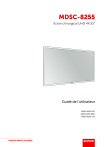
Lien public mis à jour
Le lien public vers votre chat a été mis à jour.